Page 1
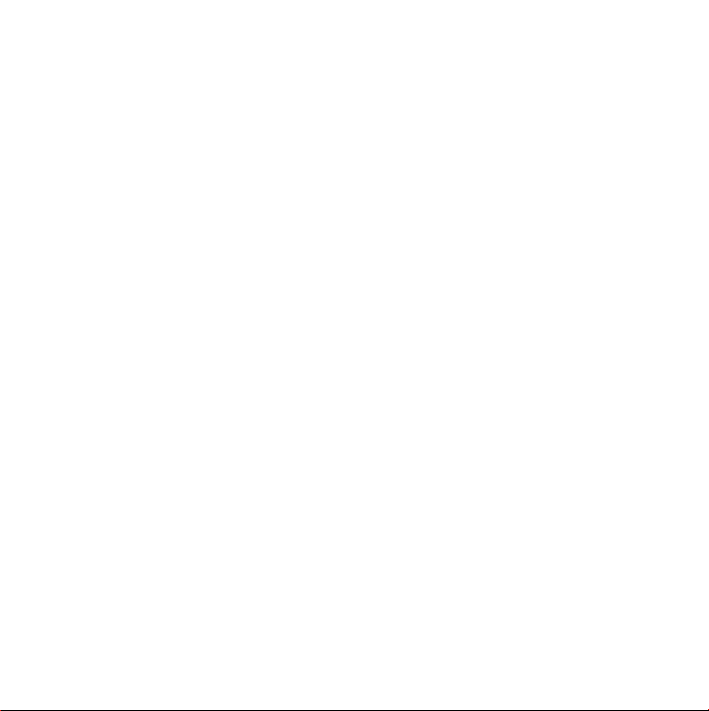
Nog even en u en uw iMac
zijn vrienden voor het leven.
Page 2
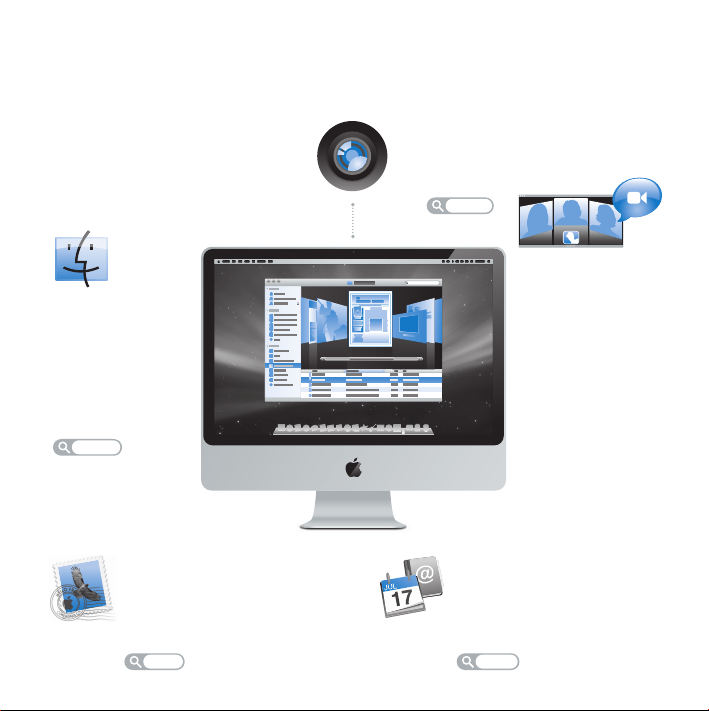
Maak kennis met de iMac
www.apple.com/nl/imac
Finder
Met Cover Flow
door uw bestanden
bladeren zoals u
ook door uw
muziekcollectie
bladert.
Mac Help
finder
Ingebouwde iChat-camera en iChat
Videochatten met uw vrienden, waar
ter wereld ze ook zijn.
Mac Help
iSight
Mail
Al uw e-mailaccounts
overzichtelijk op één
plaats beheren.
Mac Help
mail
iCal en Adresboek
Uw planning en contactgegevens synchroon
houden.
Mac Help
isync
Page 3
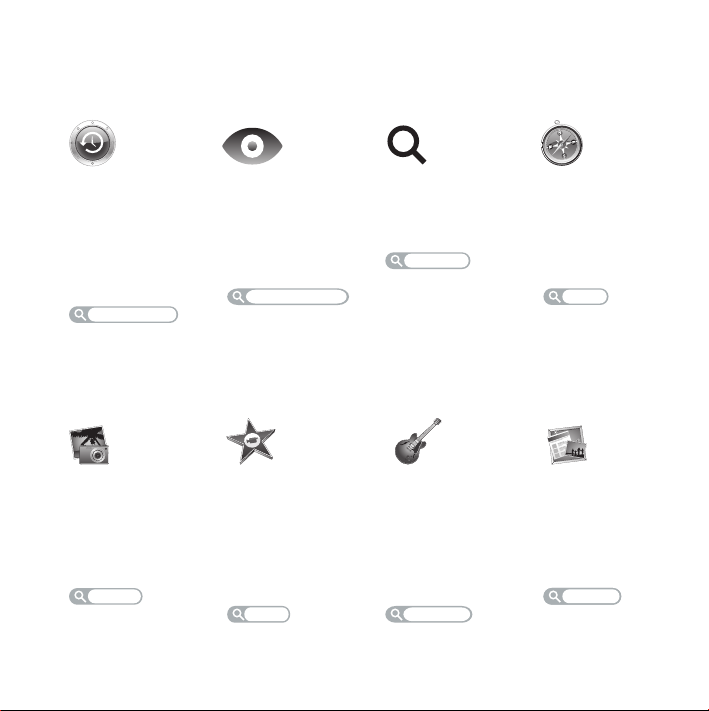
Mac OS X Leopard
www.apple.com/nl/macosx
Time Machine
Automatisch een
reservekopie van uw
bestanden maken
en bestanden
terugzetten.
Mac Help
time machine
iLife ‘09
www.apple.com/nl/ilife
iPhoto
Uw foto's ordenen
en doorzoeken op
persoon, plaats of
evenement.
iPhoto Help
foto’s
Snelle weergave
Direct een
voorvertoning
van uw bestanden
bekijken.
Mac Help
snelle weergave
iMovie
In een paar minuten
een prachtige film
maken of uw
meesterwerk
perfectioneren.
iMovie Help
film
Spotlight
Alles op uw
Mac vinden.
Mac Help
spotlight
GarageBand
Leren spelen,
jammen en uw
eigen nummer
opnemen en
mixen.
GarageBand Help
opnemen
Safari
Surfen op het
internet met de
snelste browser
ter wereld.
Mac Help
safari
iWeb
Eigen websites
maken die u overal
met één muisklik
kunt publiceren.
iWeb Help
website
website
Page 4
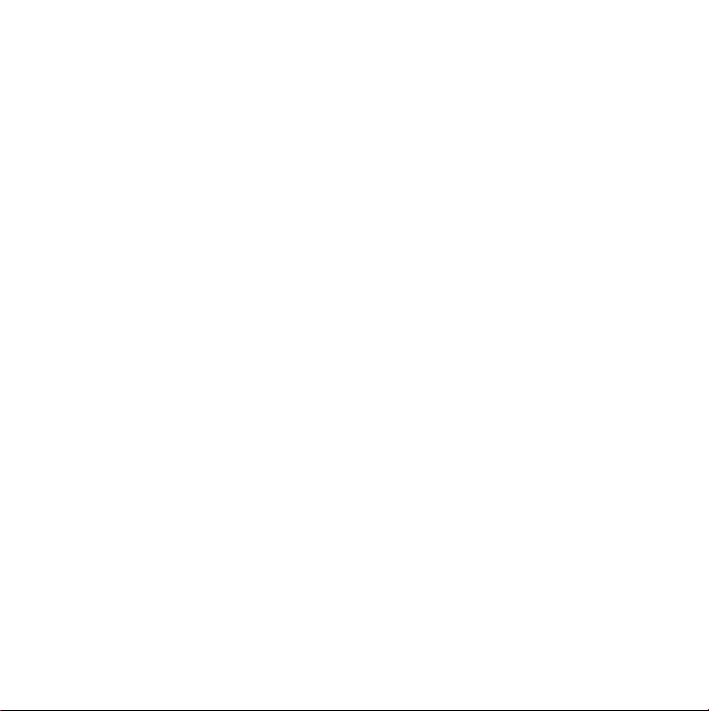
Page 5
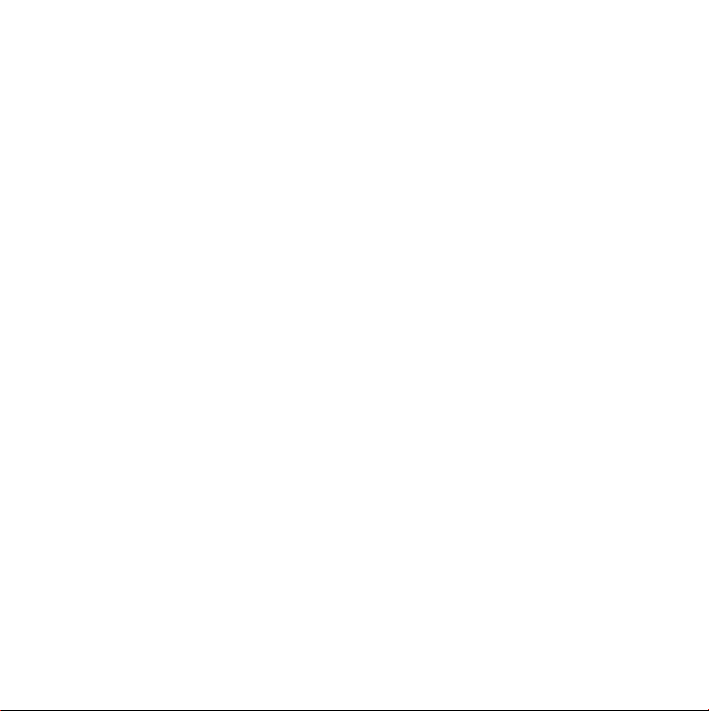
Inhoudsopgave
Hoofdstuk 1: Snel aan de slag
9
Inhoud van de verpakking
10
De iMac installeren
15
De iMac in de sluimerstand zetten of uitschakelen
Hoofdstuk 2: Alles over uw iMac
20
Basiskenmerken van de iMac
22
Overige kenmerken van de iMac
24
De poorten van de iMac
26
Overige onderdelen van de iMac
28
Antwoord op uw vragen
Hoofdstuk 3: Geheugenuitbreiding
33
Geheugen installeren
38
Controleren of de iMac het nieuwe geheugen herkent
Hoofdstuk 4: Problemen oplossen
41
Problemen die het gebruik van de iMac verhinderen
43
Apple Hardware Test gebruiken
44
Problemen met de internetverbinding
Inhoudsopgave
5
Page 6
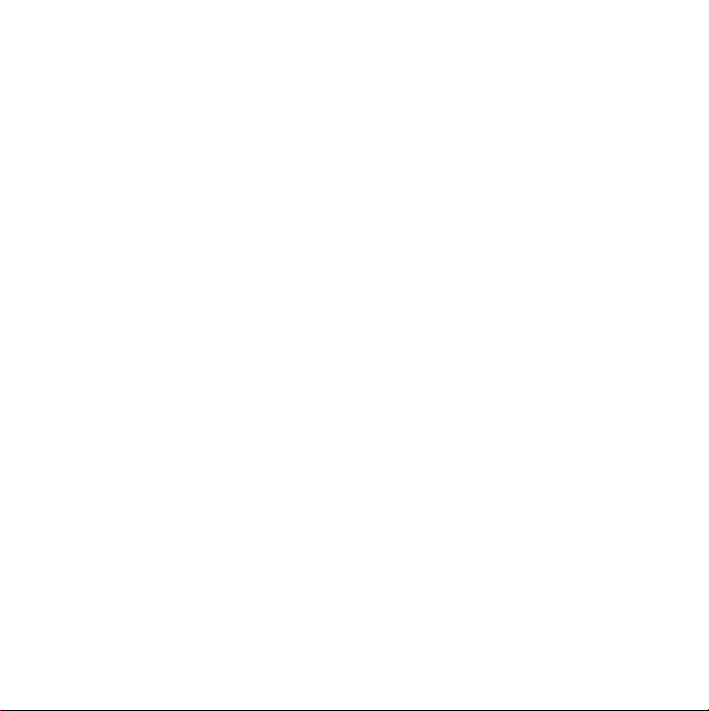
47
Problemen met de draadloze communicatie via AirPort Extreme
48
De software van de computer up-to-date houden
49
Een programma reageert niet meer
49
De bij de iMac geleverde software opnieuw installeren
51
Overige problemen
53
Meer informatie over service en ondersteuning
55
De locatie van het serienummer van de computer
Hoofdstuk 5: Belangrijke informatie
58
Belangrijke veiligheidsinformatie
62
Belangrijke informatie bij het gebruik
63
De iMac reinigen
64
Ergonomische tips
67
Apple en het milieu
68
Regulatory Compliance Information
6
Inhoudsopgave
Page 7
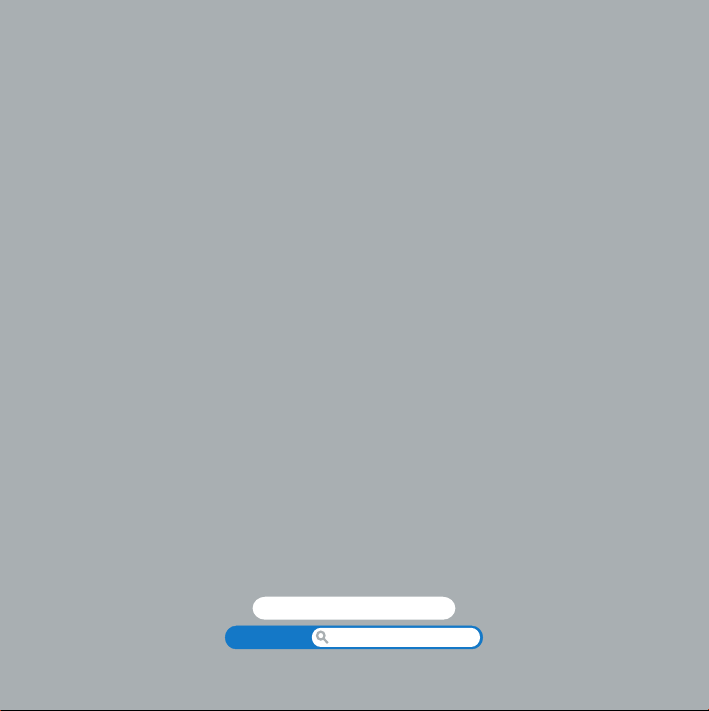
1
Snel aan de slag
www.apple.com/nl/imac
Mac Help migratie-assistent
1
Page 8
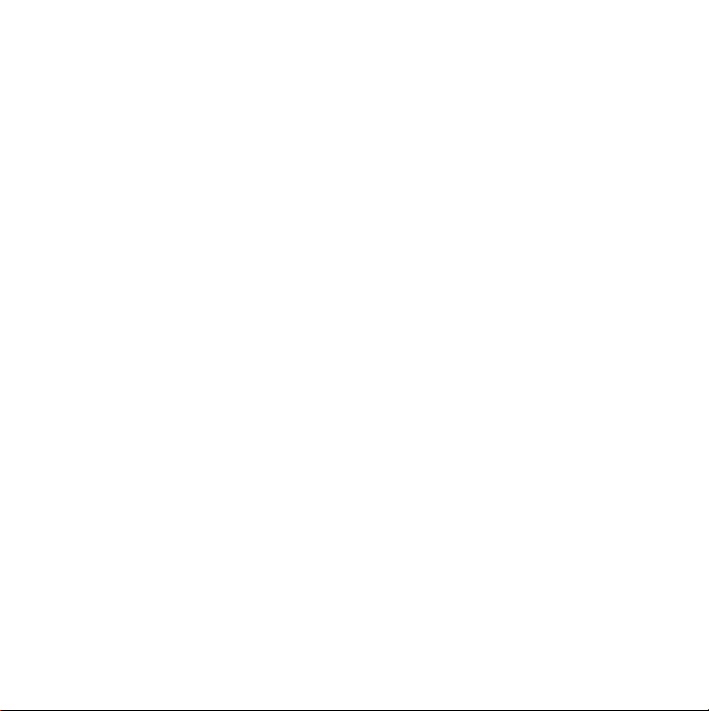
De iMac is zo ontworpen dat u er onmiddellijk mee aan de slag kunt. Als u nog nooit
met een iMac of een andere Mac-computer hebt gewerkt, raadpleegt u dit hoofdstuk
voor meer informatie.
Belangrijk:
lees alle installatie-instructies en de veiligheidsinformatie op pagina 58
voordat u de iMac op het lichtnet aansluit.
Als u een ervaren gebruiker bent, weet u vermoedelijk al voldoende om direct met
uw nieuwe computer te werken. Ga in dat geval verder met Hoofdstuk 2, “Alles over uw
iMac”, voor meer informatie over de nieuwe functies van deze iMac.
De antwoorden op veel vragen kunt u vinden in Mac Help op uw iMac. Zie “Antwoord
op uw vragen” op pagina 28 voor meer informatie over Mac Help.
Voordat u met uw iMac aan de slag gaat, moet u alle beschermende folie aan de
buitenkant van de computer verwijderen.
8 Hoofdstuk 1
Snel aan de slag
Page 9

Inhoud van de verpakking
De iMac wordt geleverd met een Apple Keyboard, een Apple Mouse en een netsnoer.
Toetsenbord
Netsnoer
Apple Mouse
Hoofdstuk 1
Snel aan de slag
9
Page 10
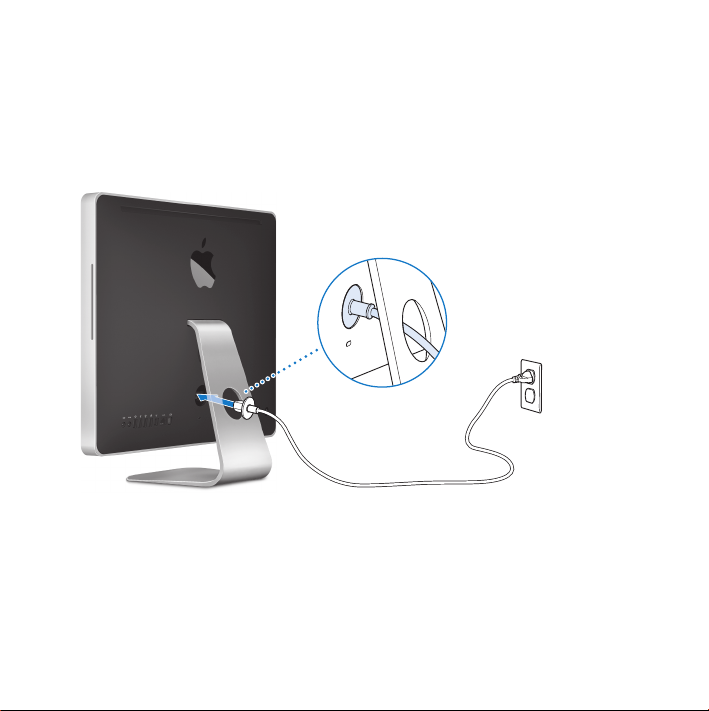
De iMac installeren
Voer de onderstaande stappen uit om de iMac te installeren.
Stap 1: leid het netsnoer door de opening in de standaard, sluit het snoer op de
poort voor het netsnoer aan de achterzijde van de iMac aan en steek vervolgens
de stekker in het stopcontact.
10 Hoofdstuk 1
Snel aan de slag
Page 11
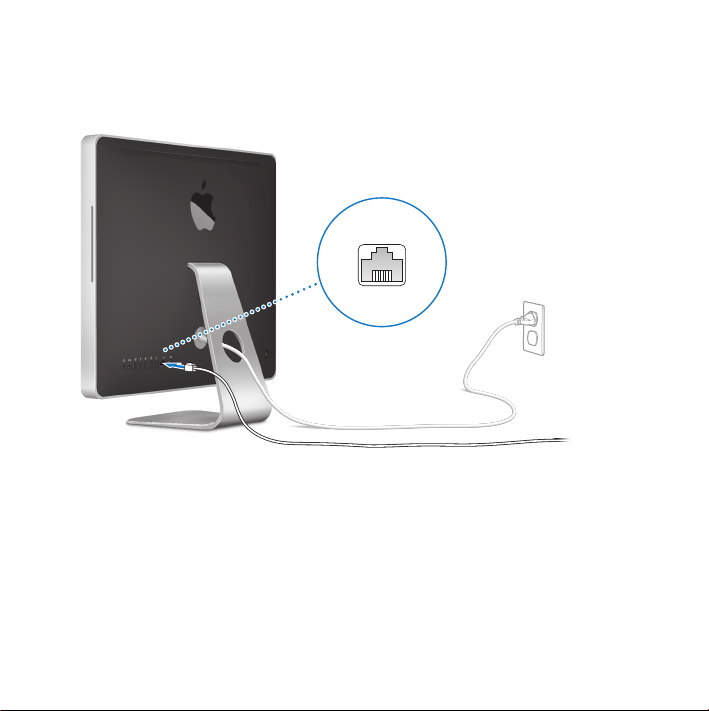
Stap 2: om verbinding met het internet of een netwerk te maken, sluit u het ene
uiteinde van een Ethernet-kabel aan op de Ethernet-poort van de iMac en het
andere uiteinde op een kabelmodem, ADSL-modem of netwerk.
G
De iMac is standaard uitgerust met de AirPort Extreme-technologie voor verbinding met
een draadloos netwerk. Voor informatie over de configuratie van een draadloze
verbinding kiest u 'Help' > 'Mac Help' en zoekt u op “AirPort”.
Om een inbelverbinding te gebruiken, hebt u een externe Apple USB-modem nodig
(verkrijgbaar bij de online Apple Store op www.apple.com/nl/store of bij een erkende
dealer). Sluit de Apple USB-modem aan op een USB-poort op de iMac en gebruik een
telefoonkabel (niet meegeleverd) om de modem aan te sluiten op de telefoonaansluiting.
Hoofdstuk 1
Snel aan de slag
11
Page 12
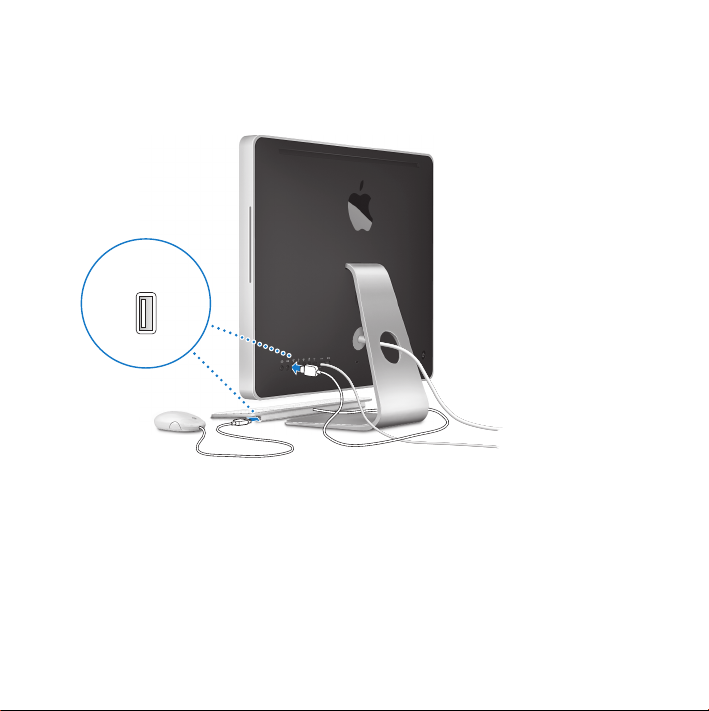
Stap 3: sluit het toetsenbord en de muis aan.
Sluit de toetsenbordkabel op een van de USB-poorten (d
kabel van de Apple Mouse op een USB-poort (d
) van het toetsenbord aan.
d
d
d
) van de iMac aan. Sluit de
Opmerking:
voer de stappen op de volgende pagina uit om een Apple Wireless
Keyboard en Mouse voor gebruik met de iMac te configureren.
12 Hoofdstuk 1
Snel aan de slag
Page 13
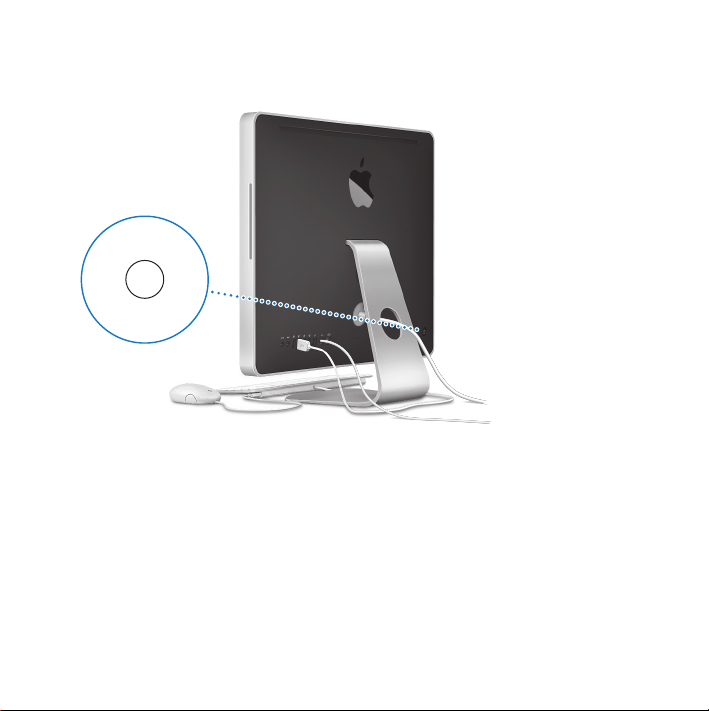
Stap 4: druk op de aan/uit-knop (®
) aan de achterzijde om de iMac aan te zetten.
Wanneer u de iMac aanzet, hoort u een toon.
®
Stap 5: Configureer het draadloze toetsenbord en de draadloze muis.
Als u een Apple Wireless Keyboard en Mouse hebt gekocht, doet u het volgende:
a
Schakel beide apparaten in. Houd de aan/uit-knop aan de rechterzijde van het
toetsenbord enkele seconden ingedrukt om het toetsenbord in te schakelen.
Zet de schakelaar aan de onderzijde van de muis in de juiste positie.
b
Klik met de muis op 'OK' in het venster dat wordt geopend.
Hoofdstuk 1
Snel aan de slag
13
Page 14
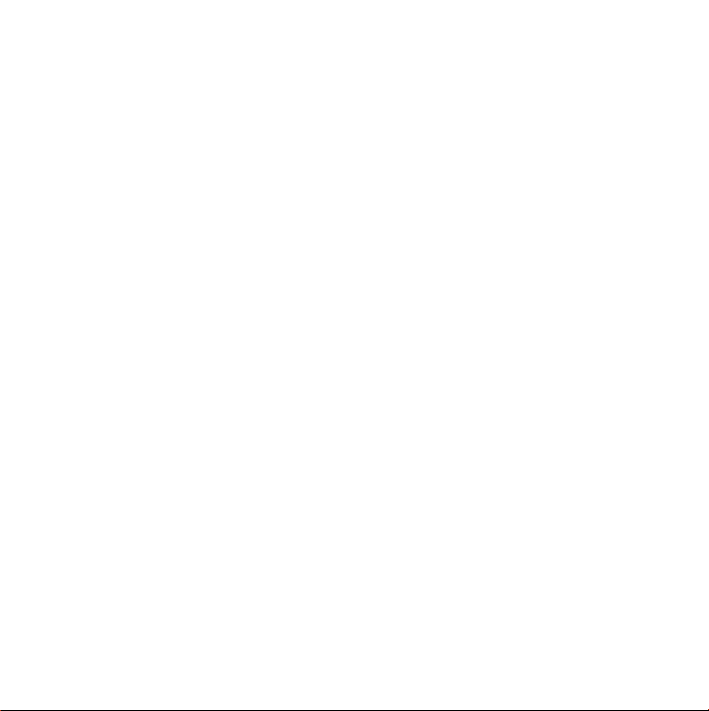
Opmerking:
Als het toetsenbord en/of de muis niet kunnen worden ingeschakeld,
controleert u of de batterijen correct zijn geplaatst. Raadpleeg de handleiding bij uw
toetsenbord en muis voor meer informatie.
Stap 6: configureer uw iMac met de configuratie-assistent.
Wanneer u de iMac voor de eerste keer opstart, wordt de configuratie-assistent
geopend. De configuratie-assistent begeleidt u bij het opgeven van de gegevens voor
de internetverbinding en uw e-mailprogramma en bij het instellen van een
gebruikersaccount op de iMac. Als u al een Mac hebt, kunt u met behulp van de
configuratie-assistent tevens bestanden, programma's en andere gegevens van uw
oude Mac naar uw nieuwe iMac overbrengen.
Als u de oude Mac niet wilt bewaren of niet meer gebruikt, is het verstandig de
machtiging voor het afspelen van muziek, video's en gesproken boeken die u via de
iTunes Store hebt aangeschaft, op de oude computer op te heffen. Zo voorkomt u dat
nummers, video's of gesproken boeken die u hebt aangeschaft door iemand anders
kunnen worden afgespeeld, en kunt u de machtiging voor een andere computer
instellen. Kies in iTunes 'iTunes Help' uit het Help-menu voor meer informatie over het
opheffen van de machtiging.
Als u bij de eerste keer opstarten niet direct gegevens wilt overbrengen met behulp
van de configuratie-assistent, kunt u dit op een later tijdstip doen met behulp van de
migratie-assistent. Hiervoor opent u de map 'Hulpprogramma's' in de map
'Programma's' en klikt u dubbel op het symbool 'Migratie-assistent'.
14 Hoofdstuk 1
Snel aan de slag
Page 15
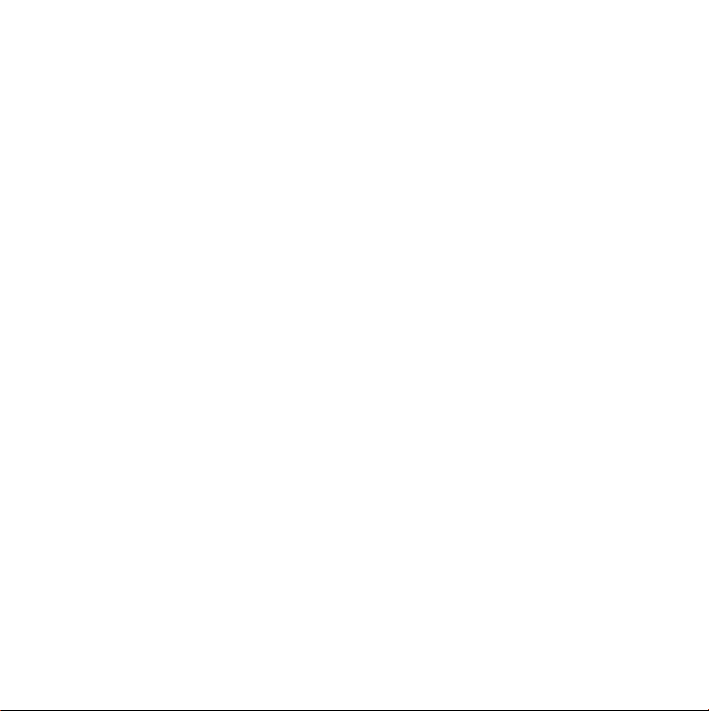
Stap 7: pas het bureaublad aan en stel uw voorkeuren in.
U kunt het bureaublad snel naar wens aanpassen met behulp van Systeemvoorkeuren.
Hiervoor kiest u 'Apple' (
) > 'Systeemvoorkeuren' uit de menubalk. Zodra u
vertrouwder bent met uw iMac, kunt u Systeemvoorkeuren uitgebreid verkennen.
In Systeemvoorkeuren kunt u de meeste instellingen voor de iMac opgeven. Voor meer
informatie opent u Mac Help en zoekt u op “systeemvoorkeuren” of op de specifieke
voorkeursinstelling die u wilt wijzigen.
De iMac in de sluimerstand zetten of uitschakelen
Als u de iMac niet gebruikt, kunt u de computer in de sluimerstand zetten of
uitschakelen.
De sluimerstand van de iMac inschakelen
Zet de iMac in de sluimerstand als u de computer een tijdje (minder dan een paar
dagen) niet gebruikt. Wanneer de iMac zich in de sluimerstand bevindt, is het scherm
zwart. U kunt de sluimerstand van de iMac snel uitschakelen. Hierbij wordt het
opstartproces overgeslagen.
Manieren om de sluimerstand van de iMac in te schakelen:
Â
Kies 'Apple' (
Â
Druk op de aan/uit-knop (®
Â
Stel in na hoeveel minuten van inactiviteit de sluimerstand moet worden ingeschakeld.
Kies hiervoor 'Apple' () > 'Systeemvoorkeuren' en klik op 'Energiestand'.
Â
Houd de afspeelknop (’
) > 'Sluimer' in de menubalk.
) op de achterzijde van de iMac.
) op de Apple Remote gedurende drie seconden ingedrukt.
Hoofdstuk 1
Snel aan de slag
15
Page 16
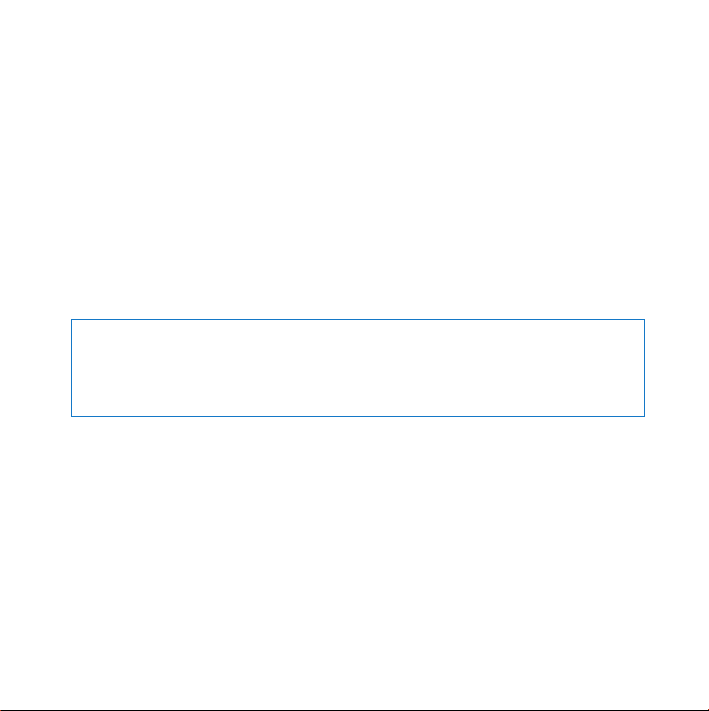
Manieren om de sluimerstand van de iMac uit te schakelen:
Â
Druk op een willekeurige toets op het toetsenbord.
Â
Druk op een willekeurige knop op de optionele Apple Remote.
Â
Klik met de muis.
Â
Druk op de aan/uit-knop (®
) op de achterzijde van de iMac.
Als de sluimerstand van de iMac wordt uitgeschakeld, zult u zien dat uw programma's,
documenten en computerinstellingen ongewijzigd zijn gebleven.
De iMac uitzetten
Zet de iMac uit als u de computer gedurende langere tijd niet gebruikt. Kies 'Apple'
(
) > 'Zet uit'.Om de iMac weer aan te zetten, drukt u op de aan/uit-knop (®
).
ATTENTIE:
Als u de iMac wilt verplaatsen, moet u de computer uitzetten. Als u de
iMac verplaatst terwijl de harde schijf draait, kan de harde schijf beschadigd raken.
Hierdoor kunnen gegevens verloren gaan of kan de computer mogelijk niet meer
vanaf de harde schijf worden opgestart.
16 Hoofdstuk 1
Snel aan de slag
Page 17
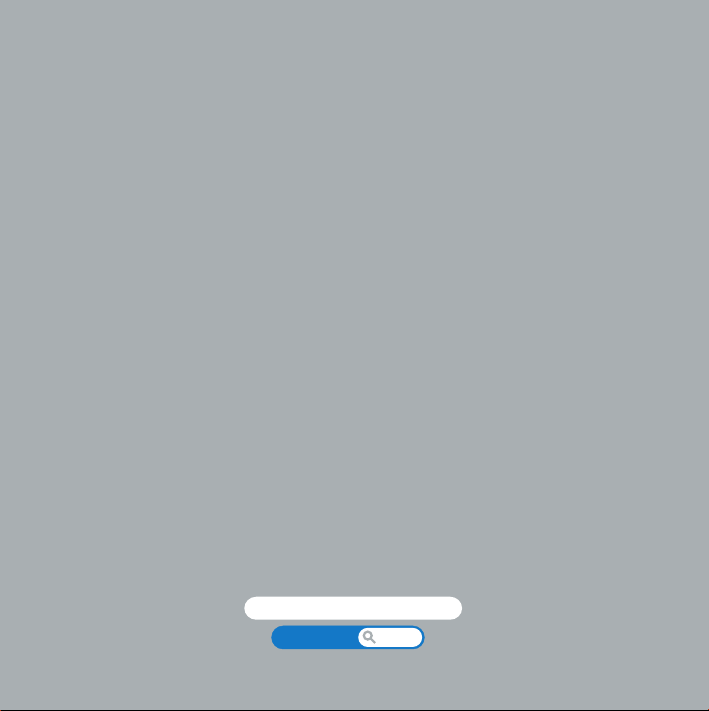
2
Alles over uw iMac
www.apple.com/nl/macosx
Mac Help iLife
2
Page 18
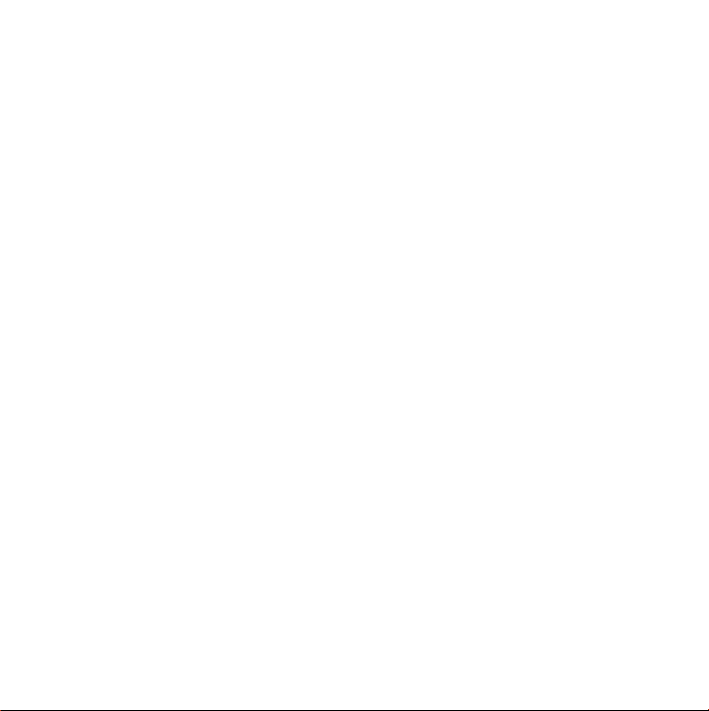
Page 19

Dit hoofdstuk bevat een overzicht van de onderdelen en poorten van uw iMac.
Op de website van Apple op www.apple.com/nl vindt u koppelingen naar het laatste
nieuws van Apple, gratis downloads en een overzicht van de software en hardware
voor de iMac.
Voor producthandleidingen en technische ondersteuning voor Apple producten kunt
u de ondersteuningswebsite van Apple raadplegen op www.apple.com/nl/support.
Hoofdstuk 2
Alles over uw iMac
19
Page 20
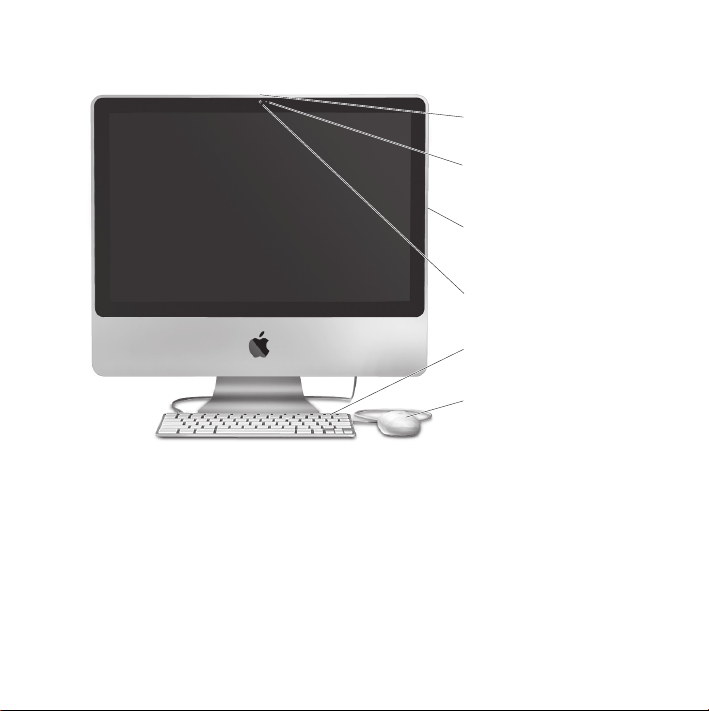
Basiskenmerken van de iMac
20 Hoofdstuk 2
Alles over uw iMac
Ingebouwde microfoon
Indicatielampje
camera
Slot-loading
SuperDrive
Ingebouwde iSightcamera
Apple Keyboard
Apple Mouse
Page 21
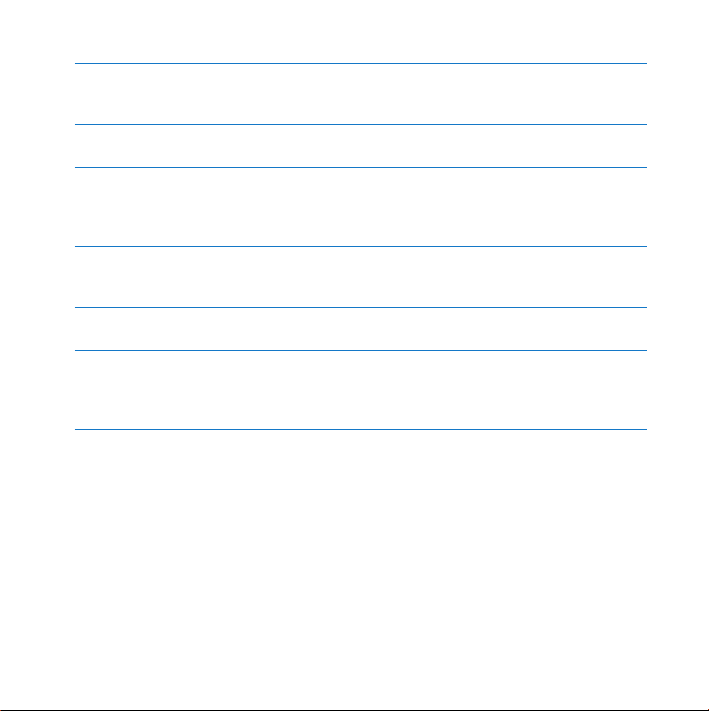
Ingebouwde microfoon
Hiermee kunt u direct op de iMac geluiden opnemen of met behulp van het
meegeleverde programma iChat via een breedbandverbinding live chatten.
Indicatielampje van de camera
Het indicatielampje brandt wanneer de iSight-camera is ingeschakeld.
Slot-loading SuperDrive
Met deze slot-loading optische-schijfeenheid kunt u lezen van en schrijven
naar cd's en dvd's met standaardformaat, waaronder dvd/r-, dvd/rw- en dvd/r
DL-schijven (Double Layer).
Ingebouwde iSight-camera
Hiermee kunt u in iChat AV via een breedbandverbinding videoconferenties
houden, in Photo Booth foto's maken of in iMovie een filmpje maken.
Apple Keyboard
Dankzij de functietoetsen kunt u efficiënt werken.
Apple Mouse
Met deze programmeerbare meerknopsmuis met de innovatieve scrolbal kunt
u klikken, rollen en scrollen om documenten, webpagina's en ander materiaal
te bekijken.
Hoofdstuk 2
Alles over uw iMac
21
Page 22
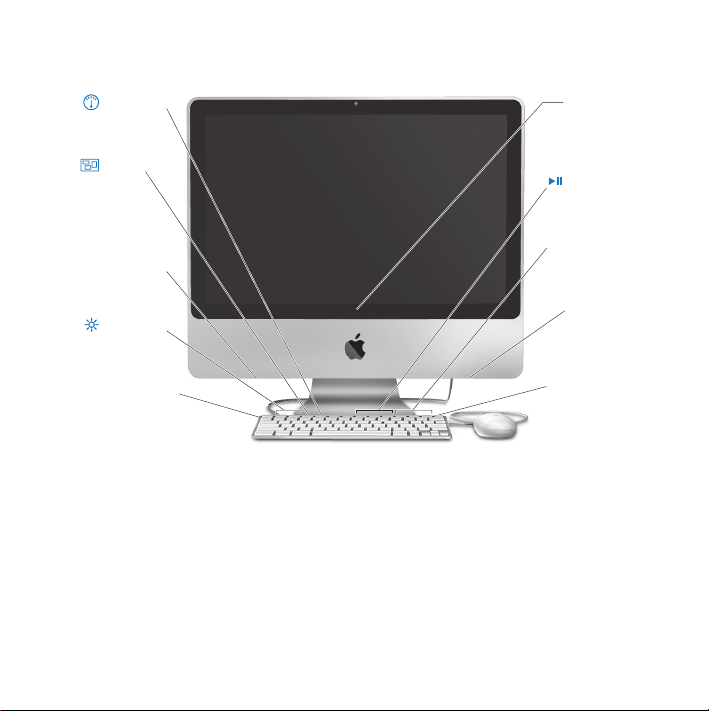
Overige kenmerken van de iMac
Dashboard
Exposé
Ingebouwde
infraroodontvanger
Media
Ingebouwde
stereoluidspreker
Helderheid
USB-poorten
d
22 Hoofdstuk 2
Alles over uw iMac
Volume
-
Ingebouwde
stereoluidspreker
Cd/dvd-
C
verwijdertoets
Page 23
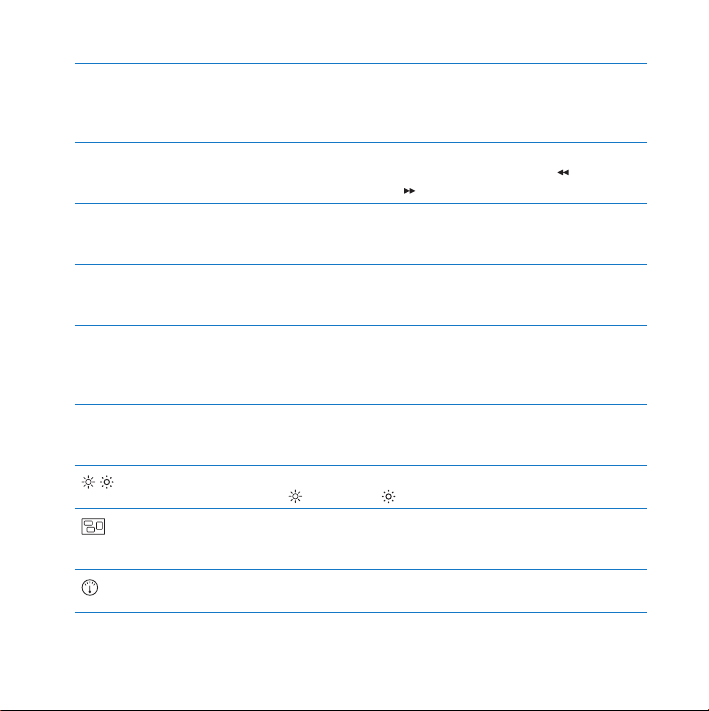
’
-
C
d
Ingebouwde infraroodontvanger (IR)
Gebruik een optionele Apple Remote (apart verkrijgbaar op www.apple.com/nl/
store) met een infraroodontvanger om Front Row en Keynote op uw iMac te
bedienen (met een bereik van maximaal 9 meter).
Mediatoetsen (F7, F8, F9)
Hiermee kunt u een nummer, film of diavoorstelling terugspoelen ( ), afspelen
of onderbreken (’) of vooruitspoelen ( ).
Volumetoetsen (F10, F11, F12)
Hiermee kunt u het geluidsvolume van de luidsprekers of koptelefoonpoort van
de iMac uitschakelen (—), verlagen (–) of verhogen (-).
Ingebouwde stereoluidsprekers
Hiermee worden muziek en het geluid van films, spellen en andere
multimediabestanden weergegeven.
Cd/dvd-verwijdertoets
Houd deze toets ingedrukt om een schijf te verwijderen. U kunt een schijf ook
verwijderen door het schijfsymbool op het bureaublad naar de prullenmand te
slepen.
Twee USB 2.0-poorten
Hierop kunt u een muis aansluiten. Ook kunt u deze poorten gebruiken om uw
iPhone, iPod of digitale camera te synchroniseren.
Helderheidstoetsen (F1, F2)
Hiermee verhoogt ( ) of verlaagt ( ) u de helderheid van het scherm.
Exposé-toets (F3)
Met deze toets opent u Exposé en kunt u alle geopende vensters op uw
bureaublad tegelijkertijd weergeven.
Dashboard-toets (F4)
Via Dashboard hebt u toegang tot uw widgets.
Hoofdstuk 2
Alles over uw iMac
23
Page 24

De poorten van de iMac
Mini DisplayPort
£
Ethernet-poort
G
(10/100/1000
Base-T)
USB 2.0-poorten
d
(4)
Geluidsinvoerpoort/
,
invoerpoort
voor optisch
digitaal geluid
Koptelefoon-
f
aansluiting/
optische digitale
geluidsuitvoerpoort
FireWire 800-poort
H
24 Hoofdstuk 2
Alles over uw iMac
Page 25

£
G
d
,
f
H
Mini DisplayPort
Op deze poort kunt u met een Mini DisplayPort-connector een beeldscherm
aansluiten. Deze adapters zijn verkrijgbaar via www.apple.com/nl/store.
Ethernet-poort (10/100/1000Base-T)
Hiermee kunt u de computer op een snel 10/100/1000 Base-T Ethernet-netwerk
aansluiten of een verbinding tot stand brengen met een andere computer voor
het uitwisselen van bestanden. Bovendien kunt u op deze poort een ADSL- of
kabelmodem aansluiten. Andere Ethernet-apparaten worden automatisch
herkend dankzij de automatische detectiefunctie van de Ethernet-poort.
Vier snelle USB 2.0-poorten (Universal Serial Bus)
Op deze poorten kunt u onder meer een iPod, iPhone, muis, toetsenbord, printer,
harde schijf, digitale camera, joystick en externe USB-modem aansluiten. U kunt
ook USB 1.1-apparaten op deze poorten aansluiten. Het Apple Keyboard is
uitgerust met twee extra USB 2.0-poorten.
Geluidsinvoerpoort/optische digitale geluidsinvoerpoort
Op deze poort kunt u een microfoon met een externe voeding of digitale
geluidsapparatuur aansluiten. Deze poort is ook een S/PDIF-stereoaansluiting
(3,5 mm).
Koptelefoonuitvoerpoort/optische digitale geluidsuitvoerpoort
Op deze poort kunt u een koptelefoon, luidsprekers met een externe voeding
of digitale geluidsapparatuur aansluiten. Deze poort is ook een S/PDIFstereoaansluiting (3,5 mm).
Eén FireWire 800-poort
Op deze poort kunt u snelle externe apparaten aansluiten, zoals digitale
videocamera's en opslagapparaten. De poort biedt maximaal 7 watt stroom.
Hoofdstuk 2
Alles over uw iMac
25
Page 26

Overige onderdelen van de iMac
26 Hoofdstuk 2 Alles over uw iMac
Poort voor
netsnoer
Opening voor
antidiefstalkabel
Toegang tot
geheugen
Aan/uit-knop
®
Page 27

®
Z
◊
Poort voor netsnoer
Sluit het netsnoer aan op de iMac.
Opening voor antidiefstalkabel
Hierop kunt u een kabel en slot bevestigen om diefstal te voorkomen
(verkrijgbaar bij de Apple Store op www.apple.com/nl/store).
Toegangsklepje geheugen
In de iMac is ten minste 2 GB geheugen geïnstalleerd in de vorm van twee
geheugenmodules met elk 1 GB geheugen. U kunt het geïnstalleerde geheugen
vervangen door geheugenmodules met elk 2 GB of 4 GB geheugen. Het
maximumgeheugen bedraagt 8 GB. (Extra geheugen is verkrijgbaar via
www.apple.com/nl/store.) Raadpleeg “Geheugen installeren” op pagina 33.
Aan/uit-knop
Hiermee zet u de iMac aan of activeert u de sluimerstand. Houd deze toets
ingedrukt om de iMac opnieuw op te starten als zich problemen voordoen.
Draadloze AirPort Extreme-technologie (ingebouwd)
Met behulp van de ingebouwde AirPort Extreme-technologie kunt u verbinding
maken met een draadloos netwerk.
Draadloze Bluetooth® 2.1+EDR-technologie (ingebouwd)
Hiermee kunt u verbinding maken met draadloze apparaten, zoals een voor
Bluetooth geschikte mobiele telefoon, organizer, printer, het Apple Wireless
Keyboard en de Apple Wireless Mouse (verkrijgbaar bij de Apple Store op
www.apple.com/nl/store).
Hoofdstuk 2 Alles over uw iMac 27
Page 28

Antwoord op uw vragen
Meer informatie over het gebruik van de iMac vindt u in Mac Help en op het internet
op www.apple.com/nl/support/imac.
Mac Help openen
1
Klik op het Finder-symbool in het Dock (de symbolenbalk langs de rand van het scherm).
2 Kies 'Help' > 'Mac Help' (klik op het Help-menu in de menubalk en kies 'Mac Help').
3 Klik in het zoekveld, typ een of meerdere zoektermen en druk op de Return-toets.
Meer informatie
Hieronder leest u waar u meer informatie over het gebruik van de iMac vindt.
Voor informatie over Raadpleeg
Geheugen installeren Hoofdstuk 3, “Geheugenuitbreiding”, op pagina 31.
Problemen met de iMac
oplossen
Service en ondersteuning voor
de iMac
Werken met Mac OS X De Mac OS X-website op www.apple.com/nl/macosx. U kunt ook
Overstappen van een pc naar
een Mac
Werken met iLife-programma's De iLife-website op www.apple.com/nl/ilife. U kunt ook een iLife-
28 Hoofdstuk 2 Alles over uw iMac
Hoofdstuk 4, “Problemen oplossen”, op pagina 39.
“Meer informatie over service en ondersteuning” op pagina 53.
U kunt ook de ondersteuningswebsite van Apple raadplegen
op www.apple.com/nl/support.
in Mac Help zoeken op “Mac OS X”.
“Redenen genoeg om een Mac te willen” op
www.apple.com/nl/getamac/whymac.
programma openen, de Help bij het programma opvragen en
een of meer zoektermen in het zoekveld typen.
Page 29

Voor informatie over Raadpleeg
Systeemvoorkeuren wijzigen Systeemvoorkeuren door 'Apple' (
De iSight-camera gebruiken Mac Help; zoek op “iSight”.
Werken met uw muis of
toetsenbord
Werken met de draadloze
AirPort Extreme-technologie
Werken met de draadloze
Bluetooth-technologie
Een printer aansluiten Mac Help; zoek op “afdrukken”.
FireWire- en USB-aansluitingen Mac Help; zoek op “FireWire” of “USB”.
Verbinding met het internet
maken
Werken met een extern
beeldscherm
Apple Remote Mac Help; zoek op “remote”.
Front Row Mac Help; zoek op “Front Row”.
kiezen. U kunt ook zoeken op “systeemvoorkeuren” in Mac Help.
Systeemvoorkeuren en klik op 'Toetsenbord en muis'. U kunt ook
zoeken op “muis” of “toetsenbord” in Mac Help.
De AirPort-ondersteuningspagina op www.apple.com/nl/
support/airport. U kunt ook zoeken op “AirPort” in Mac Help.
De Bluetooth-ondersteuningspagina op www.apple.com/nl/
support/bluetooth. Mac Help; zoek op “Bluetooth”.
Mac Help; zoek op “internet”.
Mac Help; zoek op “meerdere beeldschermen”.
Hoofdstuk 2 Alles over uw iMac 29
K) > 'Systeemvoorkeuren' te
Page 30

Voor informatie over Raadpleeg
Een cd of dvd branden Mac Help; zoek op “schijf branden”.
Specificaties De pagina met specificaties op www.apple.com/nl/support/
Nieuws van Apple, gratis
downloads en een online
overzicht van de software
en hardware
Instructies, technische
ondersteuning en
handleidingen voor
Apple producten
30 Hoofdstuk 2 Alles over uw iMac
specs voor standaard technische specificaties. U kunt ook
Systeemprofiel openen door 'Apple' (
de menubalk te kiezen en vervolgens op 'Meer info' te klikken.
De Apple-website op www.apple.com/nl.
De ondersteuningswebsite van Apple op
www.apple.com/nl/support.
K) > 'Over deze Mac' uit
Page 31

3 Geheugenuitbreiding
www.apple.com/nl/store
Mac Help RAM
3
Page 32

In de iMac is minimaal 2 GB (gigabyte) DDR3 (Double Data Rate 3) DRAM-geheugen
(Dynamic Random Access Memory) geïnstalleerd in de vorm van twee
geheugenmodules met elk 1 GB geheugen. U kunt het geïnstalleerde geheugen
vervangen door geheugenmodules met elk 2 GB of 4 GB geheugen. Het
maximumgeheugen bedraagt 8 GB. Geheugenmodules moeten voldoen aan de
volgende specificaties:
 SO-DIMM (Small Outline Dual Inline Memory Module)
 PC3-8500 1066-MHz RAM dat voldoet aan de DDR3-norm (ook wel DDR3 1066
genoemd)
 Niet-gebufferd en niet-geregistreerd
WAARSCHUWING: Het wordt aanbevolen de installatie van extra geheugen uit te laten
voeren door een door erkende Apple technicus. In het bij de iMac geleverde boekje
over service en ondersteuning door Apple vindt u hierover meer informatie.
Eventuele schade die ontstaat doordat u de installatie zelf uitvoert, valt niet onder de
garantie op de iMac.
32 Hoofdstuk 3 Geheugenuitbreiding
Page 33

Geheugen installeren
De iMac heeft twee geheugensleuven met per sleuf een geheugenmodule met
ten minste 1 GB. U kunt de geheugenmodules in beide sleuven vervangen door
geheugenmodules met elk 2 GB of 4 GB geheugen. Het maximumgeheugen
bedraagt 8 GB.
Extra geheugen is verkrijgbaar bij een erkende Apple reseller of bij de online
Apple Store op www.apple.com/nl/store.
WAARSCHUWING: Zorg er altijd voor dat de iMac is uitgeschakeld en dat het netsnoer
is losgekoppeld voordat u geheugen gaat installeren. Installeer nooit geheugen in de
iMac terwijl de computer nog op het lichtnet is aangesloten.
Geheugen installeren
1 Schakel de iMac uit door 'Apple' () > 'Zet uit' te kiezen.
2 Koppel alle kabels en het netsnoer van de iMac los.
3 Leg een schone handdoek of een andere zachte doek op het werkvlak. Houd de iMac
aan beide zijden vast en leg de computer voorzichtig op de doek met het scherm naar
beneden en de onderkant naar u toe.
Hoofdstuk 3 Geheugenuitbreiding 33
Page 34

4 Duw de standaard omhoog en draai de schroef in het toegangsklepje van het
geheugen los door deze met een kruiskopschroevendraaier (nr. 2) tegen de wijzers
van de klok in te draaien.
Duw
de
standaard
omhoog
Toegangsklepje
geheugen
Kruiskopschroevendraaier
5 Verwijder het toegangsklepje van het geheugen en leg het apart.
34 Hoofdstuk 3 Geheugenuitbreiding
Page 35

6 Haal de lipjes in het geheugencompartiment naar beneden.
7 Om een geheugenmodule te vervangen, haalt u het lipje omhoog en trekt u er
vervolgens aan om de geïnstalleerde geheugenmodule los te halen. Verwijder de
geheugenmodule die u wilt vervangen.
Trek aan het lipje
Trek deze lipjes
naar buiten
Geheugenmodule
Hoofdstuk 3 Geheugenuitbreiding 35
Page 36

8 Plaats de nieuwe geheugenmodule in de sleuf met de uitsparing aan de linkerkant
(zie onderstaande afbeelding).
9 Duw de geheugenmodule stevig en gelijkmatig in het geheugencompartiment.
Wanneer de geheugenmodule op de juiste wijze wordt geplaatst, hoort u een
zachte klik.
10 Duw de lipjes in het geheugencompartiment.
Geheugenmodules
36 Hoofdstuk 3 Geheugenuitbreiding
Duw het lipje
naar binnen
Page 37

11 Plaats het toegangsklepje van het geheugen terug en draai met de
kruiskopschroevendraaier (nr. 2) de schroef weer vast.
WAARSCHUWING: Vergeet niet het toegangsklepje van het geheugen terug te
plaatsen nadat u geheugen hebt geïnstalleerd. Als u het toegangsklepje van het
geheugen niet terugplaatst, functioneert de iMac niet goed.
Duw
de
standaard
omhoog
Toegangsklepje
geheugen
Kruiskopschroevendraaier
12 Houd beide zijden van de iMac vast, zet het apparaat weer rechtop en sluit de kabels
en het netsnoer weer aan.
Hoofdstuk 3 Geheugenuitbreiding 37
Page 38

13 Druk op de aan/uit-knop (®) aan de achterzijde van de iMac om de computer aan
te zetten.
Controleren of de iMac het nieuwe geheugen herkent
Nadat u geheugen hebt geïnstalleerd, moet u controleren of de computer het nieuwe
geheugen herkent.
Controleren hoeveel geheugen in de iMac is geïnstalleerd
1 Start de iMac op.
2 Als het Mac OS-bureaublad verschijnt, kiest u 'Apple' () > 'Over deze Mac'.
De totale hoeveelheid geheugen die in de iMac is geïnstalleerd, wordt weergegeven.
Voor een gedetailleerder overzicht van het geheugen klikt u op de knop 'Meer info'.
Het programma Systeemprofiel wordt geopend.
Als het door u geïnstalleerde geheugen niet aan de specificaties voldoet (zie pagina 32
voor meer informatie), laat uw iMac om de vijf seconden drie tonen horen. In dat geval
zet u uw iMac uit en neemt u nogmaals de instructies door om te zien of het geheugen
compatibel is met uw iMac en of u het correct hebt geïnstalleerd. Als het probleem niet
is opgelost, verwijdert u de geheugenmodule en raadpleegt u de documentatie bij de
geheugenmodule of neemt u contact op met de fabrikant van de geheugenmodule.
38 Hoofdstuk 3 Geheugenuitbreiding
Page 39

4 Problemen oplossen
www.apple.com/nl/support
Mac Help hulp
4
Page 40

Het kan voorkomen dat u problemen ondervindt tijdens het gebruik van de iMac. In dit
hoofdstuk vindt u tips die u kunt gebruiken als zich problemen voordoen. In Mac Help
en op de iMac-ondersteuningswebsite op www.apple.com/nl/support/imac vindt
u meer informatie over het oplossen van problemen.
In de meeste gevallen zijn problemen met de iMac snel en eenvoudig op te lossen.
Ga na wat zich voorafgaand aan het probleem heeft voorgedaan. Op deze manier
kunt u de mogelijke oorzaken van het probleem beperken en vindt u mogelijk sneller
de oplossing. Noteer:
 Met welke programma's u werkte toen het probleem optrad (problemen die zich
alleen voordoen wanneer u met een bepaald programma werkt, kunnen erop wijzen
dat het programma niet compatibel is met de Mac OS-versie die op de computer is
geïnstalleerd).
 Welke software u recentelijk hebt geïnstalleerd.
 Welke nieuwe hardware (zoals extra geheugen of een randapparaat) u hebt
geïnstalleerd
WAARSCHUWING: Probeer de iMac niet te openen, tenzij u geheugen gaat installeren.
Als op de iMac onderhoud moet worden uitgevoerd, raadpleegt u gedeelte “Meer
informatie over service en ondersteuning” op pagina 53 voor informatie over hoe
u contact kunt opnemen met een door Apple erkende serviceaanbieder of met Apple.
De iMac heeft geen onderdelen die u zelf kunt vervangen, met uitzondering van het
geheugen.
40 Hoofdstuk 4 Problemen oplossen
Page 41

Problemen die het gebruik van de iMac verhinderen
De iMac reageert niet of de aanwijzer kan niet meer worden verplaatst
 Controleer of de muis en het toetsenbord zijn aangesloten. Koppel de connectors
los en sluit ze opnieuw aan. Controleer of ze goed op de poorten zijn aangesloten.
Als u een draadloos toetsenbord of een draadloze muis gebruikt, controleert u of de
batterijen niet leeg zijn.
 Probeer programma's die problemen geven, geforceerd te stoppen. Hiervoor houdt
u de toetsen Option (z) en Command (x) ingedrukt en drukt u op de Esc-toets.
Selecteer in het venster dat verschijnt het programma en klik op 'Forceer stop'.
Sla uw werk in alle openstaande programma's op en start de iMac opnieuw op om
te controleren of het probleem volledig is opgelost.
 Als het niet lukt om het programma geforceerd te stoppen, houdt u de aan/uit-knop
(®) aan de achterzijde van de iMac vijf seconden ingedrukt om de computer uit te
zetten. Koppel het netsnoer van de iMac los. Sluit het netsnoer vervolgens weer aan
en druk op de aan/uit-knop (®) om de iMac op te starten.
Als het probleem zich alleen bij een bepaald programma voordoet, informeert u bij de
fabrikant van het programma of het compatibel is met de computer.
Ga naar de website www.apple.com/nl/guide of de website van de fabrikant voor
ondersteuning en informatie over de software die bij de computer is geleverd.
Als het probleem zich regelmatig voordoet, kunt u de systeemsoftware opnieuw
installeren (zie “De bij de iMac geleverde software opnieuw installeren” op pagina 49).
Hoofdstuk 4 Problemen oplossen 41
Page 42

De iMac loopt vast tijdens het opstarten, of er verschijnt een knipperend vraagteken
op het scherm
 Wacht enkele seconden. Als de iMac na een korte pauze niet wordt opgestart, zet
u de iMac uit door de aan/uit-knop (®) ongeveer vijf seconden ingedrukt te houden
totdat de computer wordt uitgeschakeld. Houd vervolgens de Option-toets (z)
ingedrukt en druk op de aan/uit-knop (®) om de computer opnieuw op te starten.
Blijf de Option-toets (z) ingedrukt houden totdat de iMac is opgestart en klik
vervolgens op de pijl onder het symbool van de harde schijf die u als opstartschijf
wilt gebruiken.
 Nadat de iMac is opgestart, opent u Systeemvoorkeuren en klikt u op 'Opstartschijf'.
Selecteer een Mac OS X-systeemmap op de harde schijf.
 Als het probleem zich regelmatig voordoet, moet u mogelijk de systeemsoftware
opnieuw installeren (zie “De bij de iMac geleverde software opnieuw installeren”
op pagina 49).
U kunt de iMac niet inschakelen of opnieuw opstarten
 Controleer of het netsnoer op de iMac en een werkend stopcontact is aangesloten.
 Druk op de aan/uit-knop (®) en houd direct daarna de toetsen Command (x),
Option (z), P en R ingedrukt totdat u het opstartsignaal voor de tweede keer hoort.
Hiermee wordt de parameter RAM (PRAM) opnieuw ingesteld.
 Als u onlangs geheugen hebt geïnstalleerd en de iMac om de vijf seconden een
geluid laat horen, controleert u of het geheugen op de juiste manier is geïnstalleerd
en of het geschikt is voor de iMac. Verwijder het geïnstalleerde geheugen om te
controleren of u de iMac dan wel opnieuw kunt opstarten (zie pagina 38).
42 Hoofdstuk 4 Problemen oplossen
Page 43

 Koppel het netsnoer los en wacht ten minste dertig seconden. Sluit het netsnoer
vervolgens weer aan en druk op de aan/uit-knop (®) om de iMac op te starten.
 Zie “Meer informatie over service en ondersteuning” op pagina 53 als het nog steeds
niet lukt om de iMac op te starten voor informatie over service en ondersteuning
door Apple.
Apple Hardware Test gebruiken
Als u vermoedt dat een probleem te maken heeft met de hardware van de iMac,
kunt u het programma Apple Hardware Test gebruiken om te bepalen of er zich een
probleem voordoet met een van de onderdelen van de computer, zoals het geheugen
of de processor.
Apple Hardware Test gebruiken
1 Koppel alle externe apparaten van de iMac los, behalve het toetsenbord en de muis.
Als er een Ethernet-kabel is aangesloten, koppelt u deze ook los.
2 Start de iMac opnieuw op terwijl u de D-toets ingedrukt houdt.
3 Zodra het venster van Apple Hardware Test verschijnt waarin u een taal kunt kiezen,
selecteert u de gewenste taal.
4 Druk op de Return-toets of klik op de knop met de naar rechts wijzende pijl.
5 Wanneer het hoofdscherm van Apple Hardware Test verschijnt (na ongeveer
45 seconden), volgt u de instructies op het scherm.
Hoofdstuk 4 Problemen oplossen 43
Page 44

6 Als Apple Hardware Test een probleem vindt, wordt een foutcode weergegeven.
Noteer deze foutcode voordat u verdere ondersteuning zoekt. Als Apple Hardware Test
geen hardwareprobleem vindt, is het mogelijk dat het probleem met de software te
maken heeft.
Als de bovenstaande procedure niet werkt, plaatst u de installatie-dvd met
programma's die bij de iMac is geleverd in de dvd-speler om Apple Hardware Test te
gebruiken. Raadpleeg het bestand 'Apple Hardware Test Leesmij' op de installatie-dvd
met programma's voor meer informatie.
Problemen met de internetverbinding
Met behulp van de configuratie-assistent die op de iMac is geïnstalleerd, kunt u
stapsgewijs een internetverbinding configureren. Open Systeemvoorkeuren en klik op
'Netwerk'. Klik op de knop 'Help' om de netwerkconfiguratie-assistent te openen.
Als er zich problemen met de internetverbinding voordoen, kunt u de stappen in het
onderstaande gedeelte uitvoeren die van toepassing zijn op uw verbindingsmethode
of Diagnostische netwerkinfo gebruiken.
Diagnostische netwerkinfo gebruiken
1 Kies 'Apple' () > 'Systeemvoorkeuren'.
2 Klik op 'Netwerk' en vervolgens op 'Help'.
3 Klik op 'Diagnostische info' om het hulpprogramma Diagnostische netwerkinfo te
openen.
4 Volg de instructies op het scherm.
44 Hoofdstuk 4 Problemen oplossen
Page 45

Als u het probleem niet met dit hulpprogramma kunt oplossen, is er mogelijk een
probleem met de internetaanbieder waarmee u verbinding probeert te maken, met
een extern apparaat dat u gebruikt voor verbindingen met uw internetaanbieder,
of met de server die u probeert te bereiken. U kunt dan de stappen in de gedeelten
hierna proberen uit te voeren.
Internetverbindingen via een ADSL- of kabelmodem of LAN
U moet controleren of alle modemkabels goed vastzitten, inclusief het netsnoer, de
kabel van de modem naar de computer en de kabel van de modem naar de
telefoonaansluiting. Controleer ook of de kabels en de voedingen van de Ethernethubs of -routers goed zijn aangesloten.
De modem uit- en aanzetten en de modemhardware opnieuw instellen
Schakel de ADSL- of kabelmodem uit en schakel het apparaat vervolgens na een paar
minuten weer in. Sommige internetaanbieders bevelen aan om hierbij het netsnoer
van de modem uit het stopcontact te halen. Als de modem een resetknop heeft, kunt
u de modem hiermee vóór of na het in- en uitschakelen opnieuw instellen.
Belangrijk: Instructies die betrekking hebben op modems zijn niet van toepassing als
u gebruikmaakt van een LAN. In tegenstelling tot gebruikers van een kabel- of ADSLmodem beschikken gebruikers van een LAN in veel gevallen over hubs, switches,
routers en andere verbindingsapparatuur. LAN-gebruikers moeten contact opnemen
met hun netwerkbeheerder in plaats van met de internetaanbieder.
PPPoE-verbindingen
Als u geen verbinding met uw internetaanbieder kunt maken via PPPoE (Point to Point
Protocol over Ethernet), controleer u of u de juiste gegevens hebt opgegeven in het
paneel 'Netwerk' in Systeemvoorkeuren.
Hoofdstuk 4 Problemen oplossen 45
Page 46

De PPPoE-instellingen controleren
1 Kies 'Apple' () > 'Systeemvoorkeuren'.
2 Klik op 'Netwerk'.
3 Klik op de knop met het plusteken onder de lijst met netwerkverbindingen en kies
'PPPoE' uit het venstermenu 'Interface'.
4 Kies een interface voor de PPPoE-voorziening uit het venstermenu 'Ethernet'.
Kies 'Ethernet' als u verbinding wilt maken met een bekabeld netwerk of 'AirPort'
als u verbinding wilt maken met een draadloos netwerk.
5 Geef de informatie op die u van uw internetaanbieder hebt ontvangen, zoals de
accountnaam, het wachtwoord en de naam van de PPPoE-dienst (indien noodzakelijk).
6 Klik op 'Pas toe' om de instellingen te activeren.
Netwerkverbindingen
Controleer of de Ethernet-kabel is aangesloten op de iMac en op de
netwerkaansluiting. Controleer ook of de kabels en de voedingen van de Ethernethubs en -routers goed zijn aangesloten.
Als twee of meer computers gebruikmaken van dezelfde internetverbinding,
controleert u of het netwerk correct is geconfigureerd. Hiervoor moet u weten of uw
internetaanbieder één of meerdere (een voor elke computer) IP-adressen verstrekt.
46 Hoofdstuk 4 Problemen oplossen
Page 47

Als u slechts één IP-adres hebt, moet u een router hebben die het delen van één
IP-adres door meerdere computers mogelijk maakt. Dit wordt wel NAT (Network
Address Translation) of “IP masquerading” genoemd. U moet de configuratiegegevens
controleren aan de hand van de documentatie die bij de router is geleverd of door
contact op te nemen met degene die het netwerk heeft geconfigureerd. Met een
AirPort-basisstation kunt u één IP-adres delen met meerdere computers. Raadpleeg
Mac Help of de AirPort Extreme-website van Apple op www.apple.com/nl/support/
airport voor meer informatie over het gebruik van een AirPort-basisstation.
Als u het probleem met behulp van de bovengenoemde stappen niet kunt oplossen,
neemt u contact op met uw internetaanbieder of netwerkbeheerder.
Problemen met de draadloze communicatie via
AirPort Extreme
Als u problemen ondervindt met AirPort Extreme, kunt u het volgende doen:
 Controleer of de computer of het netwerk waarmee u een verbinding tot stand wilt
brengen, actief is en over een draadloos toegangspunt beschikt.
 Controleer of u de software op de juiste manier hebt geconfigureerd volgens de
instructies die u bij het basisstation of toegangspunt hebt ontvangen.
 Zorg ervoor dat u zich binnen het bereik van het basisstation van de andere
computer of het netwerk bevindt. Elektronische apparaten of metalen voorwerpen
kunnen interferentie veroorzaken met draadloze communicatie, waardoor het bereik
kan afnemen. De ontvangst wordt soms beter wanneer de computer wordt
verplaatst of gedraaid.
Hoofdstuk 4 Problemen oplossen 47
Page 48

 Controleer het AirPort-statussymbool (Z) in de menubalk. De signaalsterkte wordt
aangegeven met maximaal vier balkjes. Als de signaalsterkte te zwak is, moet u de
locatie wijzigen.
 Raadpleeg AirPort Help (kies in de menubalk 'Help' > 'Mac Help' en kies vervolgens
'Bibliotheek' > 'AirPort Help') of raadpleeg de handleiding bij het draadloze apparaat
voor meer informatie.
De software van de computer up-to-date houden
Als u verbinding met het internet maakt, kunt u de meest recente gratis softwareupdates, besturingsbestanden en andere Apple uitbreidingen automatisch
downloaden en installeren.
Wanneer u een internetverbinding hebt, zoekt Software-update naar updates voor
de computer. U kunt echter ook een schema instellen zodat de iMac regelmatig naar
updates zoekt en deze automatisch worden gedownload en geïnstalleerd.
Zoeken naar software-updates
1 Kies 'Apple' () > 'Systeemvoorkeuren'.
2 Klik op 'Software-update' en volg de instructies op het scherm.
 Zoek in Mac Help op “software-update” als u meer wilt weten over updates.
 Ga voor de laatste informatie over Mac OS X naar www.apple.com/nl/macosx.
48 Hoofdstuk 4 Problemen oplossen
Page 49

Een programma reageert niet meer
Het is sporadisch mogelijk dat een programma vastloopt. Met Mac OS X is het mogelijk
om een programma dat niet reageert te stoppen, zonder dat u de iMac opnieuw hoeft
op te starten. Door een vastgelopen programma te stoppen, kunt u het werk in andere
geopende programma's mogelijk nog opslaan.
Een programma geforceerd stoppen
1 Druk op Command (x) + Option (z) + Esc of kies 'Apple' () > 'Forceer stop'.
In het venster 'Programma's geforceerd stoppen' dat verschijnt, is het desbetreffende
programma al geselecteerd.
2 Klik op 'Forceer stop'.
Het programma wordt gestopt, terwijl alle andere programma's geopend blijven.
De bij de iMac geleverde software opnieuw installeren
Met de software-installatieschijven die bij de iMac zijn geleverd, kunt u Mac OS X en de
meegeleverde programma's opnieuw installeren. Kies 'Archiveer en installeer' om de
bestaande bestanden en instellingen te bewaren of kies 'Wis en installeer' om alle
gegevens te wissen.
Belangrijk: Het wordt aanbevolen om een reservekopie van de gegevens op de harde
schijf te maken voordat u software herstelt. Omdat met de optie 'Wis en installeer' uw
harde schijf wordt gewist, moet u een reservekopie van belangrijke bestanden maken
voordat u Mac OS X en andere programma's installeert. Apple is niet verantwoordelijk
voor gegevens die verloren zijn gegaan.
Hoofdstuk 4 Problemen oplossen 49
Page 50

Mac OS X installeren
Mac OS X installeren
1 Maak een reservekopie van alle belangrijke bestanden.
2 Plaats de Mac OS X-installatie-dvd die bij de computer is geleverd.
3 Klik dubbel op 'Installeer Mac OS X'.
4 Volg de instructies op het scherm.
Opmerking: Als u de oorspronkelijke fabrieksinstellingen van Mac OS X wilt herstellen,
klikt u op 'Opties' in het paneel 'Doelvolume kiezen' van het installatieprogramma.
Selecteer vervolgens de optie 'Wis en installeer'. Als u 'Wis en installeer' kiest, wordt er
een bericht weergegeven om u eraan te herinneren dat u de installatie-dvd met
programma's moet gebruiken om de gebundelde programma's opnieuw te installeren
die bij de computer zijn geleverd.
5 Als de installatie is voltooid, klikt u op 'Start opnieuw op' om de computer opnieuw op
te starten.
6
Volg de aanwijzingen in de configuratie-assistent om uw gebruikersaccount in te stellen.
Programma's installeren
Als u Mac OS X opnieuw op de computer installeert en de optie 'Wis en installeer' kiest,
moet u alle programma's opnieuw installeren die bij de computer zijn geleverd
(bijvoorbeeld de iLife-programma's).
De programma's installeren die bij de computer zijn geleverd
1 Maak een reservekopie van alle belangrijke bestanden.
2 Plaats de installatie-dvd met programma's die bij de computer is geleverd in de
dvd-speler.
50 Hoofdstuk 4 Problemen oplossen
Page 51

3 Klik dubbel op 'Install Bundled Software'.
4 Volg de instructies op het scherm.
5 Klik op 'Sluit' als de installatie is voltooid.
Overige problemen
Neem contact op met de fabrikant als het programma van een andere fabrikant
dan Apple is. Fabrikanten plaatsen vaak updates van hun software op hun website.
U kunt de nieuwste Apple software downloaden en installeren via het paneel
'Software-update' in Systeemvoorkeuren. De iMac is standaard zo ingesteld dat
automatisch eenmaal per week naar updates wordt gezocht. U kunt echter ook
instellen dat de computer eenmaal per dag of eenmaal per maand naar updates zoekt.
Ook kunt u instellen dat u handmatig naar updates wilt zoeken. Als u hier meer over
wilt weten, kiest u 'Help' > 'Mac Help' en zoekt u op “software-update”.
U kunt een schijf niet plaatsen
 Duw de schijf met een vloeiende beweging in de schijfeenheid totdat uw vingers
de zijkant van de iMac raken.
 Gebruik uitsluitend schijven met een standaardformaat.
U kunt een schijf niet verwijderen
 Stop alle programma's die de schijf mogelijk gebruiken en druk op de cd/dvd-
verwijdertoets (C) op het toetsenbord.
 Open een Finder-venster en klik op het verwijdersymbool naast het schijfsymbool
in de navigatiekolom. U kunt ook het schijfsymbool op het bureaublad naar de
prullenmand slepen.
Hoofdstuk 4 Problemen oplossen 51
Page 52

 Log uit door 'Apple' > 'Log [gebruikersnaam] uit' (in het menu wordt uw
accountnaam weergegeven) te kiezen. Druk vervolgens op de cd/dvd-verwijdertoets
(C) op het toetsenbord.
 Start de iMac opnieuw op terwijl u de muisknop ingedrukt houdt.
U ondervindt problemen bij het scrollen met de Apple Mouse
 Als u niet meer (soepel) met de muis kunt scrollen of als de scrolbal niet meer
omhoog, omlaag, naar links of naar rechts scrolt, houdt u de muis ondersteboven
en rolt u de bal tijdens het reinigen heen en weer.
 Zie “De Apple Mouse schoonmaken” op pagina 64 voor meer informatie.
U ondervindt problemen met het gebruik van de iMac of het Mac OS
 Raadpleeg Mac Help als u het antwoord op uw vragen niet in deze handleiding vindt.
Kies 'Help' > 'Mac Help' in de Finder.
 Ga naar de ondersteuningswebsite van Apple op www.apple.com/nl/support voor de
laatste informatie over het oplossen van problemen en het bijwerken van software.
De instellingen voor de datum en tijd gaan regelmatig verloren
 Mogelijk moet de interne batterij van de computer worden vervangen. Zie “Meer
informatie over service en ondersteuning” op pagina 53 voor informatie over hoe
u contact opneemt met Apple.
52 Hoofdstuk 4 Problemen oplossen
Page 53

Meer informatie over service en ondersteuning
De iMac heeft geen onderdelen die u zelf kunt vervangen of repareren, met
uitzondering van het toetsenbord, de muis en het geheugen. Als aan de iMac
onderhoud moet worden uitgevoerd, brengt u de computer naar een door Apple
erkende serviceaanbieder of neemt u contact op met Apple. Meer informatie over de
iMac is beschikbaar op het internet, via de Help, Systeemprofiel en Apple Hardware Test.
Informatie op het internet
Ga naar www.apple.com/nl/support/ voor informatie over service en ondersteuning via
het internet. Kies uw land uit het venstermenu. U kunt de AppleCare Knowledge Base
doorzoeken, software-updates zoeken en adviezen vinden op de discussieforums
van Apple.
Help
Op veel vragen zult u een antwoord vinden in Mac Help. Deze Help bevat bovendien
uiteenlopende instructies en informatie over het oplossen van problemen. Kies 'Help' >
'Mac Help'.
Systeemprofiel
Als u informatie over de iMac zoekt, gebruikt u Systeemprofiel. Systeemprofiel toont
u de geïnstalleerde hardware en software, het serienummer, de versie van het
besturingssysteem, de hoeveelheid geïnstalleerd geheugen en nog veel meer.
Om Systeemprofiel te openen, kiest u 'Apple' () > 'Over deze Mac' in de menubalk
en klikt u op 'Meer info'.
Hoofdstuk 4 Problemen oplossen 53
Page 54

Service en ondersteuning via AppleCare
Bij de iMac krijgt u negentig dagen technische ondersteuning en één jaar garantie
voor hardwarereparaties bij een door Apple erkend reparatiecentrum, zoals een
erkende serviceaanbieder (AASP). U kunt deze garantie uitbreiden met behulp van
het AppleCare Protection Plan. Ga voor informatie naar www.apple.com/nl/support/
products of naar de hieronder aangegeven website voor uw land.
Als u hulp nodig hebt, kan een medewerker van AppleCare u telefonisch terzijde staan
bij het installeren en openen van programma's en het oplossen van veelvoorkomende
problemen. Neem contact op met een ondersteuningscentrum in uw omgeving.
(Ondersteuning gedurende de eerste negentig dagen is gratis.) Zorg dat u de
aankoopdatum en het serienummer van de iMac bij de hand hebt voordat u belt.
Opmerking: De negentig dagen gratis telefonische ondersteuning gaan in op de dag
van aankoop. Het is mogelijk dat er wel telefoonkosten met de ondersteuning zijn
gemoeid.
Land Telefoonnummer Website
België (Vlaams) +32 070 700 772 www.apple.com/benl/support
Denemarken +45 70 10 20 07 www.apple.com/dk/support
Finland +358 0800 96 162 www.apple.com/fi/support
Nederland +31 0900 7777 703 www.apple.com/nl/support
Noorwegen +47 815 00 158 www.apple.com/no/support
Zweden +46 0771 199 519 www.apple.com/se/support
54 Hoofdstuk 4 Problemen oplossen
Page 55

Telefoonnummers kunnen tussentijds worden gewijzigd en er kunnen lokale
en internationale beltarieven van toepassing zijn. Een volledige lijst is beschikbaar
op deze website:
www.apple.com/contact/phone_contacts.html
De locatie van het serienummer van de computer
Manieren om het serienummers van uw iMac te achterhalen:
 Kies in de menubalk 'Apple' () en vervolgens 'Over deze Mac'. Klik op het
versienummer onder de woorden “Mac OS X” om het Mac OS X-versienummer,
buildnummer en serienummer te kunnen zien.
 Klik op het Finder-symbool en open Systeemprofiel (in /Programma's/
Hulpprogramma's/). Klik in het paneel 'Inhoud' op 'Hardware'.
 Kijk op de onderzijde van de iMac-standaard.
Hoofdstuk 4 Problemen oplossen 55
Page 56

Page 57

5 Belangrijke informatie
www.apple.com/nl/environment
Mac Help
ergonomie
5
Page 58

Volg voor uw eigen veiligheid en ter bescherming van de apparatuur deze
aanwijzingen voor het schoonmaken van de iMac en het omgaan met de computer.
U vindt hier tevens richtlijnen om prettiger met de computer te werken. Zorg dat
u deze informatie altijd binnen handbereik hebt.
ATTENTIE: de garantie van de fabrikant kan komen te vervallen bij onjuiste opslag
of verkeerd gebruik van de computer.
Belangrijke veiligheidsinformatie
WAARSCHUWING: het negeren van deze veiligheidsinstructies kan brand, een
elektrische schok of ander letsel of andere schade veroorzaken.
Een juist gebruik van de computer Plaats de iMac op een stabiel werkoppervlak.
Duw geen voorwerpen in de ventilatieopeningen.
Water en vochtige locaties Plaats geen dranken naast of op de iMac en vermijd
locaties waar het risico bestaat dat er vocht in de computer komt, zoals in de buurt
van wastafels, baden, douchecellen, enzovoort. Gebruik de iMac niet onder vochtige
weersomstandigheden, zoals regen, sneeuw of mist.
Voeding De enige manier om de stroomvoorziening volledig te onderbreken, is door
het netsnoer los te koppelen. Trek daarbij nooit aan het snoer, maar altijd aan de
stekker. Koppel het netsnoer altijd los voordat u de computer opent om geheugen te
installeren.
58 Hoofdstuk 5 Belangrijke informatie
Page 59

Haal de stekker van het netsnoer uit het stopcontact (houd de kabel hierbij altijd vast
aan de stekker en niet aan het snoer) en koppel de Ethernet- of telefoonkabel los in
de volgende omstandigheden:
 U wilt geheugen toevoegen
 Het netsnoer is gerafeld of anderszins beschadigd
 U hebt iets in de behuizing gemorst
 De iMac is aan regen of zeer vochtige omstandigheden blootgesteld
 U hebt de iMac laten vallen of de behuizing is beschadigd
 U vermoedt dat de iMac onderhoud nodig heeft of gerepareerd moet worden
 U wilt de behuizing schoonmaken (doe dit altijd volgens de methode die verderop
in deze handleiding wordt beschreven)
Belangrijk: De enige manier om de stroomvoorziening volledig te onderbreken, is door
het netsnoer los te koppelen. Zorg ervoor dat een van de uiteinden van het netsnoer
zich altijd binnen handbereik bevindt zodat u de iMac, indien nodig, direct kunt
loskoppelen.
WAARSCHUWING: Het netsnoer wordt geleverd met een randgeaarde netstekker.
Deze netstekker kan alleen worden aangesloten op een randgeaard stopcontact.
Als u de stekker niet kunt aansluiten op een stopcontact omdat dit niet is geaard,
moet u contact opnemen met een erkende elektricien om het stopcontact te laten
vervangen door een randgeaard stopcontact. Het gebruik van de randgeaarde
netstekker is van wezenlijk belang voor uw veiligheid.
Hoofdstuk 5 Belangrijke informatie 59
Page 60

Voedingsspecificaties
 Voltage: 100 tot 240 V wisselstroom
 Elektrische stroom: maximaal 3 A
 Frequentie: 50 tot 60 Hz
Schade aan het gehoor
Als u een hoog volume instelt en oordopjes of een koptelefoon
gebruikt, kan permanente schade aan het gehoor optreden. Als u langere tijd naar
geluid met een hoog volume luistert, kunt u hieraan wennen. Hierdoor lijkt het alsof het
volume op een normaal niveau is afgesteld, maar kan uw gehoor toch worden
beschadigd. Als u een piepend of fluitend geluid in uw oren hoort of als gesprekken dof
klinken, mag u de koptelefoon niet meer gebruiken en moet u uw gehoor laten testen.
Hoe hoger het volume, des te korter het duurt voordat uw gehoor beschadigd raakt.
Gehoorexperts raden u aan uw gehoor op de volgende manieren te beschermen:
 Gebruik oordopjes of een koptelefoon niet langdurig op hoog volume.
 Zet het geluid niet harder om rumoerige omgevingsgeluiden naar de achtergrond
te dringen.
 Zet het volume lager als u mensen die (op korte afstand) met u praten niet goed
hoort.
Risicovolle activiteiten Deze computer is niet bedoeld voor gebruik in de bediening
van nucleaire installaties, navigatie- of communicatiesystemen voor de luchtvaart of
systemen voor luchtverkeersleiding, of in andere situaties waarin problemen met het
gebruik van de Apple software kunnen leiden tot de dood, persoonlijk letsel of ernstige
schade aan zaken of het milieu.
60 Hoofdstuk 5 Belangrijke informatie
Page 61

Laserinformatie voor optische-schijfeenheden
WAARSCHUWING: het aanbrengen van wijzigingen en uitvoeren van bewerkingen
anders dan beschreven in de handleiding bij het apparaat kan leiden tot blootstelling
aan gevaarlijke straling.
De optische-schijfeenheid in de iMac bevat een laser die veilig is bij normaal gebruik,
maar die bij demontage schadelijk voor de ogen kan zijn. Voor uw eigen veiligheid
moet u deze apparatuur uitsluitend door een erkende Apple serviceaanbieder laten
onderhouden.
Belangrijk: Elektrische apparatuur kan gevaarlijk zijn bij onoordeelkundig gebruik. Zorg
dat kinderen nooit zonder toezicht van een volwassene met dit apparaat werken.
Voorkom dat kinderen toegang hebben tot het binnenwerk van elektrische apparaten
en laat hen nooit netsnoeren aansluiten.
WAARSCHUWING: Duw geen voorwerpen door de ventilatieopeningen in de
behuizing naar binnen. Dit kan gevaarlijk zijn en kan de computer beschadigen.
Probeer de iMac niet zelf te repareren
De iMac heeft geen onderdelen die u zelf kunt vervangen of repareren, met
uitzondering van het toetsenbord, de muis en het geheugen (zie “Geheugen
installeren” op pagina 33 voor meer informatie). Probeer de iMac niet te openen.
Als op de iMac onderhoud moet worden uitgevoerd, raadpleegt u de documentatie
bij de computer voor informatie over service en ondersteuning door Apple of een
erkende Apple serviceaanbieder.
Hoofdstuk 5 Belangrijke informatie 61
Page 62

Als u de iMac opent of andere onderdelen dan geheugen installeert, kan de apparatuur
beschadigd raken. Dergelijke schade valt niet onder de garantie op uw iMac.
Belangrijke informatie bij het gebruik
ATTENTIE: het negeren van de volgende instructies kan schade aan de iMac of andere
eigendommen tot gevolg hebben.
Temperatuur bij gebruik Als u zich bij het gebruik van de iMac niet aan de
onderstaande waarden houdt, kunnen de prestaties nadelig worden beïnvloed.
 Temperatuur bij gebruik: 10° tot 35° C
 Temperatuur bij opslag: -40° tot 85° C
 Relatieve vochtigheid: 5% tot 95% (niet-condenserend)
 Hoogte bij gebruik: maximaal 3048 meter
De iMac inschakelen Schakel de iMac nooit in voordat alle interne en externe
onderdelen zich op hun plaats bevinden. Het gebruik van de computer met
ontbrekende onderdelen kan gevaar opleveren en schade aan de computer
toebrengen.
De iMac verplaatsen Voordat u de iMac optilt of verplaatst, moet u de computer
uitzetten en alle kabels loskoppelen die op de computer zijn aangesloten. Om de
iMac te verplaatsen of op te tillen, houdt u de computer bij de zijkanten vast.
62 Hoofdstuk 5 Belangrijke informatie
Page 63

Connectors en poorten gebruiken
als deze niet lijkt te passen. Wanneer u een apparaat aansluit, moet u ervoor zorgen dat
de poort stof- en vuilvrij is, dat de connector in de poort past en dat u de connector op
de juiste manier ten opzichte van de poort hebt geplaatst.
De optische schijf gebruiken De SuperDrive in de iMac ondersteunt schijven van
12 cm. Onregelmatig gevormde schijven of schijven kleiner dan 12 cm worden niet
ondersteund.
De iMac opbergen Als u de iMac voor langere tijd wilt opbergen, moet u de computer
op een koele plek bewaren (bij voorkeur 22° C).
Probeer nooit een connector in een poort te duwen
De iMac reinigen
Om de iMac en systeemonderdelen aan de buitenkant schoon te maken, volgt u de
onderstaande richtlijnen:
 Zet de iMac uit en koppel alle kabels los.
 Gebruik een vochtige, zachte, pluisvrije doek om de buitenkant van de iMac te
reinigen. Zorg dat er geen vocht in de behuizing terechtkomt. Spuit nooit vloeistof
rechtstreeks op de iMac.
 Gebruik geen spuitbussen, oplosmiddelen of schuurmiddelen.
Het scherm van de iMac reinigen
Reinig het beeldscherm met het doekje dat u bij de iMac hebt ontvangen.
Het beeldscherm van de iMac schoonmaken
 Zet de iMac uit en koppel alle kabels los.
Hoofdstuk 5 Belangrijke informatie 63
Page 64

 Maak het bij de iMac geleverde doekje of een andere schone, zachte, pluisvrije doek
vochtig, en wrijf het scherm schoon. Spuit nooit vloeistof rechtstreeks op het scherm.
De Apple Mouse schoonmaken
U kunt de muis het best regelmatig schoonmaken om het stof en vuil te verwijderen
dat zich onder de scrolbal heeft opgehoopt. Houd de muis ondersteboven en wrijf
krachtig met de bij de iMac horende doek op de scrolbal, of met een andere schone,
zachte, pluisvrije doek, zodat al het vuil wordt verwijderd dat het scrollen anders zou
kunnen verhinderen.
Ergonomische tips
Hieronder vindt u enkele tips voor een gezonde werkomgeving.
Toetsenbord
Houd uw schouders ontspannen wanneer u het toetsenbord gebruikt. Zorg dat uw
boven- en onderarmen ongeveer een rechte hoek vormen en dat uw hand en pols
in een vrijwel rechte lijn liggen.
Verander tijdens het werken regelmatig de positie van uw handen om vermoeidheid
te voorkomen. Als u gedurende langere tijd zonder pauze werkt, kunt u pijn krijgen
in handen, polsen of armen. Raadpleeg een arts als u merkt dat u last krijgt van
chronische pijn in armen, polsen of handen.
Muis
Plaats de muis op dezelfde hoogte als het toetsenbord en zorg dat u niet te ver hoeft
te reiken.
64 Hoofdstuk 5 Belangrijke informatie
Page 65

Stoel
Ideaal is een verstelbare stoel die veel steun biedt. Stel de hoogte van de stoel zo in dat
uw bovenbenen zich in horizontale positie bevinden terwijl uw voeten plat op de vloer
rusten. De rugleuning van de stoel moet veel steun bieden aan de onderrug. Volg de
instructies van de fabrikant voor de juiste afstelling van de rugleuning.
Het is mogelijk dat u uw stoel in hoogte moet verstellen om uw onderarmen en handen
in de juiste stand ten opzichte van het toetsenbord te brengen. Als het hierdoor niet
meer mogelijk is om uw voeten plat op de vloer te laten rusten, kunt u een voetenbankje
gebruiken. U kunt, indien mogelijk, natuurlijk ook het werkblad verlagen. Een andere
mogelijkheid is het gebruik van een bureau met een apart verstelbaar segment voor het
toetsenbord.
Beeldscherm
Zet het beeldscherm zo neer dat de bovenkant van het scherm zich iets lager bevindt
dan uw ogen. De ideale afstand tussen het beeldscherm en uw ogen kunt u zelf
bepalen. Gebruikelijk is een afstand tussen 45 en 70 centimeter.
Hoofdstuk 5 Belangrijke informatie 65
Page 66

Zet het beeldscherm zo neer dat verlichting en ramen zo min mogelijk in het scherm
worden weerspiegeld. De standaard stelt u in staat de hoek van het beeldscherm
optimaal in te stellen, zodat u minder of geen last hebt van verlichting die afkomstig is
van bronnen die u niet kunt verplaatsen.
Schouders
ontspannen
Onderarmen
en handen in
een rechte lijn
Onderarmen
horizontaal of
iets omhoog
gericht
Onderrug
ondersteund
45–70 cm
Bovenzijde beeldscherm
iets onder ooghoogte
Scherm zo geplaatst dat
er geen weerspiegelingen
optreden
Geen obstakels onder
het werkblad
Bovenbenen iets
omlaag gericht
Meer ergonomische tips vindt u op het web:
www.apple.com/nl/about/ergonomics
66 Hoofdstuk 5 Belangrijke informatie
Voeten plat op de vloer
of op een voetsteun
Page 67

Apple en het milieu
Apple Inc. probeert zoveel mogelijk schadelijke gevolgen voor het milieu door Apple
activiteiten en producten te beperken.
Meer informatie vindt u op het web:
www.apple.com/nl/environment
Hoofdstuk 5 Belangrijke informatie 67
Page 68

Regulatory Compliance Information
Compliance Statement
This device complies with part 15 of the FCC rules.
Operation is subject to the following two conditions:
(1) This device may not cause harmful interference, and
(2) this device must accept any interference received,
including interference that may cause undesired
operation. See instructions if interference to radio or
television reception is suspected.
L‘utilisation de ce dispositif est autorisée seulement aux
conditions suivantes : (1) il ne doit pas produire de
brouillage et (2) l’utilisateur du dispositif doit étre prêt à
accepter tout brouillage radioélectrique reçu, même si
ce brouillage est susceptible de compromettre le
fonctionnement du dispositif.
Radio and Television Interference
This computer equipment generates, uses, and can
radiate radio-frequency energy. If it is not installed and
used properly—that is, in strict accordance with Apple’s
instructions—it may cause interference with radio and
television reception.
This equipment has been tested and found to comply
with the limits for a Class B digital device in accordance
with the specifications in Part 15 of FCC rules. These
specifications are designed to provide reasonable
protection against such interference in a residential
installation. However, there is no guarantee that
interference will not occur in a particular installation.
You can determine whether your computer system is
causing interference by turning it off. If the interference
stops, it was probably caused by the computer or one of
the peripheral devices.
If your computer system does cause interference to
radio or television reception, try to correct the
interference by using one or more of the following
measures:
 Turn the television or radio antenna until the
interference stops.
 Move the computer to one side or the other of the
television or radio.
 Move the computer farther away from the television
or radio.
 Plug the computer into an outlet that is on a different
circuit from the television or radio. (That is, make
certain the computer and the television or radio are
on circuits controlled by different circuit breakers
or fuses.)
If necessary, consult an Apple Authorized Service
Provider or Apple. See the service and support
information that came with your Apple product.
Or, consult an experienced radio/television technician
for additional suggestions.
Important: Changes or modifications to this product not
authorized by Apple Inc. could void the EMC compliance
and negate your authority to operate the product.
This product has demonstrated EMC compliance under
conditions that included the use of compliant peripheral
devices and shielded cables between system
components. It is important that you use compliant
peripheral devices and shielded cables (including
Ethernet network cables) between system components
to reduce the possibility of causing interference to
radios, television sets, and other electronic devices.
68
Page 69

Responsible party (contact for FCC matters only):
Apple Inc. Corporate Compliance
1 Infinite Loop, MS 26-A
Cupertino, CA 95014-2084
Wireless Radio Use
This device is restricted to indoor use when operating in
the 5.15 to 5.25 GHz frequency band.
Cet appareil doit être utilisé à l’intérieur.
Exposure to Radio Frequency Energy
The radiated output power of the AirPort Extreme
technology is below the FCC and EU radio frequency
exposure limits. Nevertheless, it is advised to use the
wireless equipment in such a manner that the potential
for human contact during normal operation is
minimized.
FCC Bluetooth Wireless Compliance
The antenna used with this transmitter must not be
colocated or operated in conjunction with any other
antenna or transmitter subject to the conditions of the
FCC Grant.
Bluetooth Industry Canada Statement
This Class B device meets all requirements of the
Canadian interference-causing equipment regulations.
Cet appareil numérique de la Class B respecte toutes les
exigences du Règlement sur le matériel brouilleur
du Canada.
Industry Canada Statement
Complies with the Canadian ICES-003 Class B
specifications. Cet appareil numérique de la classe B est
conforme à la norme NMB-003 du Canada. This device
complies with RSS 210 of Industr y Canada.
Bluetooth (Europa) : EUconformiteitsverklaring
This wireless device complies with the R&TTE Directive.
Europa: EU-conformiteitsverklaring
Ga naar www.apple.com/euro/compliance.
Korea Warning Statements
Singapore Wireless Certification
Taiwan Wireless Statements
69
Page 70

Taiwan Class B Statement
VCCI Class B Statement
Informatie over de muis, LED-product van
klasse 1
De Apple Mouse is een LED-apparaat van klasse 1
conform IEC 60825-1 A1 A2.
It also complies with the Canadian ICES-003 Class B
Specification.
Informatie over de externe USB-modem
Wanneer u de iMac op een telefoonlijn aansluit via een
externe USB-modem, raadpleegt u de informatie over
het gebruik van telefoonlijnen in de documentatie bij
de modem.
ENERGY STAR® Compliance
As an ENERGY STAR® partner, Apple has determined
that standard configurations of this product meet the
ENERGY STAR
ENERGY STAR
equipment manufacturers to promote energy-efficient
products. Reducing energy consumption of products
saves money and helps conserve valuable resources.
This computer is shipped with power management
enabled with the computer set to sleep after 10 minutes
of user inactivity. To wake your computer, click the
mouse or press any key on the keyboard.
For more information about ENERGY STAR®, visit:
www.energystar.gov
®
guidelines for energy efficiency. The
®
program is a partnership with electronic
70
Page 71

Gebruikte batterijen en recycling
Dit symbool geeft aan dat u zich in overeenstemming
met de geldende lokale regelgeving van dit product
moet ontdoen. Aangezien de beeldschermlamp kwik
bevat, moet dit product als chemisch afval worden
behandeld. Wanneer dit product niet meer bruikbaar is,
neemt u dan voor informatie over hergebruik contact
op met Apple of met de lokale autoriteiten.
Ga voor informatie over het recyclingprogramma van
Apple naar www.apple.com/nl/environment/recycling.
Gebruikte batterijen
U moet zich van batterijen ontdoen volgens de in uw
woonplaats geldende richtlijnen of regelgeving.
California: The coin cell battery in the optional Apple
Remote contains perchlorates. Special handling and
disposal may apply. Refer to:
www.dtsc.ca.gov/hazardouswaste/perchlorate
Deutschland: Dieses Gerät enthält Batterien. Bitte nicht
in den Hausmüll werfen. Entsorgen Sie dieses Gerätes
am Ende seines Lebenszyklus entsprechend der
maßgeblichen gesetzlichen Regelungen.
Nederland: gebruikte batterijen kunnen worden
ingeleverd bij de chemokar of in een speciale
batterijcontainer voor klein chemisch afval (kca)
worden gedeponeerd.
71
Page 72

Taiwan:
Europese Unie—Gescheiden inzameling:
Bovenstaand symbool geeft aan dat dit product volgens
de lokale regelgeving niet samen met huishoudelijk
afval mag worden weggegooid. Wanneer dit product
niet meer bruikbaar is, brengt u het naar een hiertoe
door de lokale instantie aangewezen inzamelingspunt.
Sommige inzamelingspunten vragen hiervoor geen
vergoeding. Het apart inzamelen en recyclen van uw
product betekent dat natuurlijke hulpbronnen niet
onnodig worden aangesproken en dat het product
zodanig wordt gerecycled dat het milieu en de
gezondheid van de mens worden beschermd.
72
Page 73

K Apple Inc.
© 2009 Apple Inc. Alle rechten voorbehouden.
Volgens de auteursrechtelijke bepalingen mag deze
handleiding niet zonder schriftelijke toestemming van
Apple geheel of gedeeltelijk worden gekopieerd.
Het Apple logo is een handelsmerk van Apple Inc., dat is
gedeponeerd in de Verenigde Staten en andere landen.
Zonder voorafgaande schriftelijke toestemming van
Apple is het niet toegestaan het via het toetsenbord op
te roepen Apple logo (Option (
gebruiken voor commerciële doeleinden.
Deze handleiding is met uiterste zorg samengesteld.
Apple aanvaardt geen aansprakelijkheid voor drukof typefouten.
Apple
1 Infinite Loop
Cupertino, CA 95014-2084
408-996-1010
www.apple.com
Apple, het Apple logo, AirPort, AirPort Extreme, Cover
Flow, Exposé, FireWire, GarageBand, iCal, iChat, iLife,
iMac, iMovie, iPhoto, iPod, iTunes, Keynote, Mac, Mac OS,
Photo Booth, Safari en SuperDrive zijn handelsmerken
van Apple Inc., die zijn gedeponeerd in de Verenigde
Staten en andere landen.
Finder, het FireWire-logo, iPhone, iWeb, Spotlight en
Time Machine zijn handelsmerken van Apple Inc.
AppleCare, Apple Store en iTunes Store zijn
dienstmerken van Apple Inc., die zijn gedeponeerd in de
Verenigde Staten en andere landen.
z) + Shift + K) te
ENERGY STAR
in de Verenigde Staten.
Het woordmerk Bluetooth® en de Bluetooth-logo's zijn
gedeponeerde handelsmerken in eigendom van
Bluetooth SIG, Inc. Elk gebruik hiervan door Apple valt
onder de licentiebepalingen.
Andere in deze handleiding genoemde bedrijfsof productnamen kunnen handelsmerken van de
desbetreffende bedrijven zijn. Producten van andere
fabrikanten worden alleen genoemd ter informatie. Dit
betekent niet dat deze producten door Apple worden
aanbevolen of door Apple zijn goedgekeurd. Apple
aanvaardt geen enkele aansprakelijkheid met
betrekking tot de betrouwbaarheid van deze producten.
Vervaardigd onder licentie van Dolby Laboratories.
“Dolby”, “Pro Logic” en het dubbele D-symbool zijn
handelsmerken van Dolby Laboratories. Confidential
Unpublished Works, © 1992–1997 Dolby Laboratories,
Inc. Alle rechten voorbehouden.
Het product dat in deze handleiding wordt beschreven,
bevat technologie voor auteursrechtenbescherming
waarop bepaalde Amerikaanse patenten en andere
intellectuele eigendomsrechten van Macrovision
Corporation en anderen van toepassing zijn. Het gebruik
van deze technologie voor auteursrechtenbescherming
moet worden goedgekeurd door Macrovision
Corporation en is uitsluitend bedoeld voor thuisgebruik
en andere toepassingen met een beperkt aantal kijkers,
tenzij anders overeengekomen met Macrovision
Corporation. Het is niet toegestaan deze technologie te
decompileren of van ontwerp te herleiden.
Voor patentnummers 4.631.603, 4.577.216, 4.819.098 en
4.907.093 is in de Verenigde Staten licentie verleend
voor gebruik met een beperkt aantal kijkers.
Gelijktijdig gepubliceerd in de Verenigde Staten en
Canada.
®
is een handelsmerk dat is gedeponeerd
Page 74

Page 75

Page 76

